Hp PHOTOSMART 1000 User Manual [it]
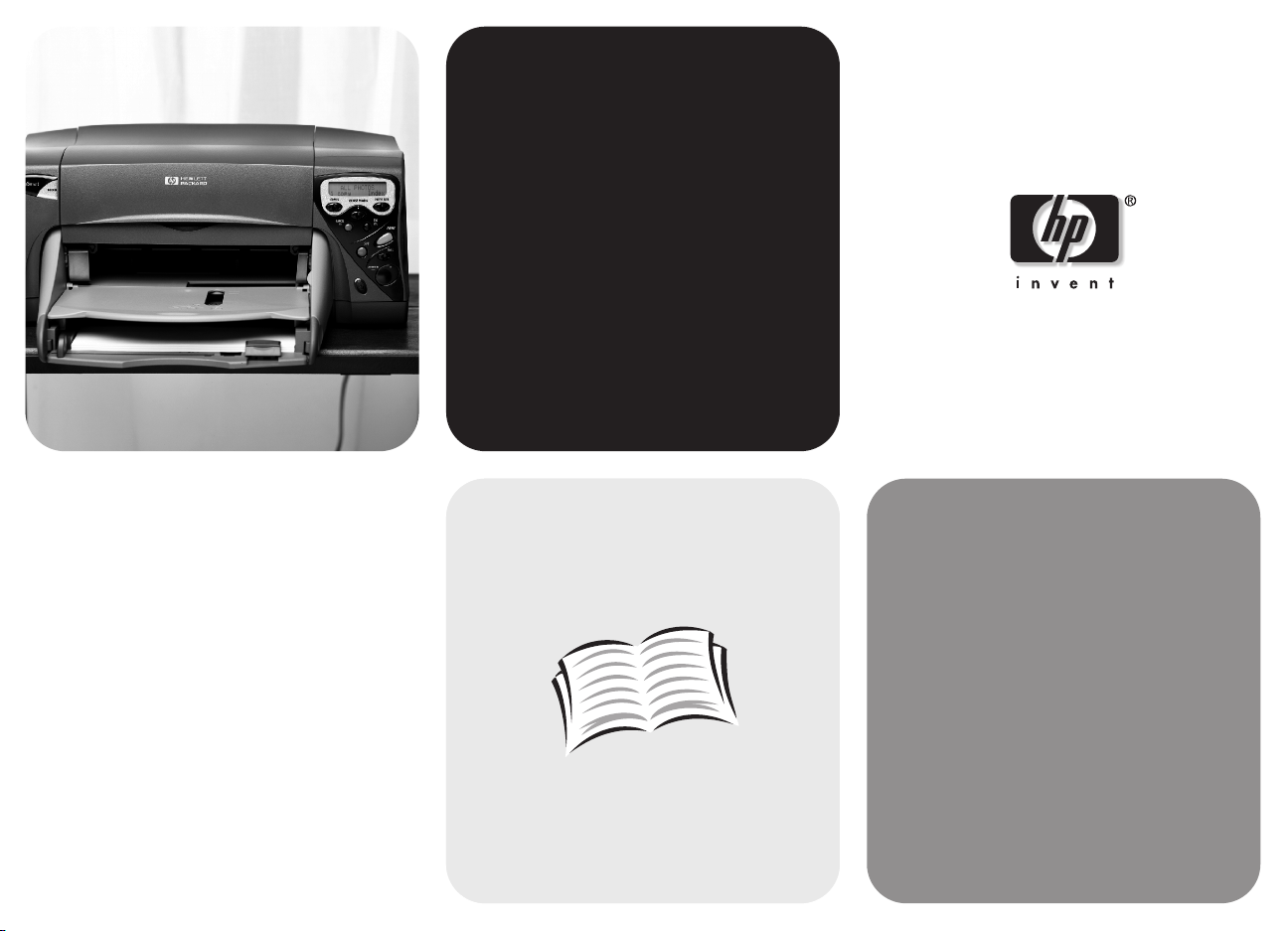
hp photosmart 1000
intelligente
guida per
l'utente
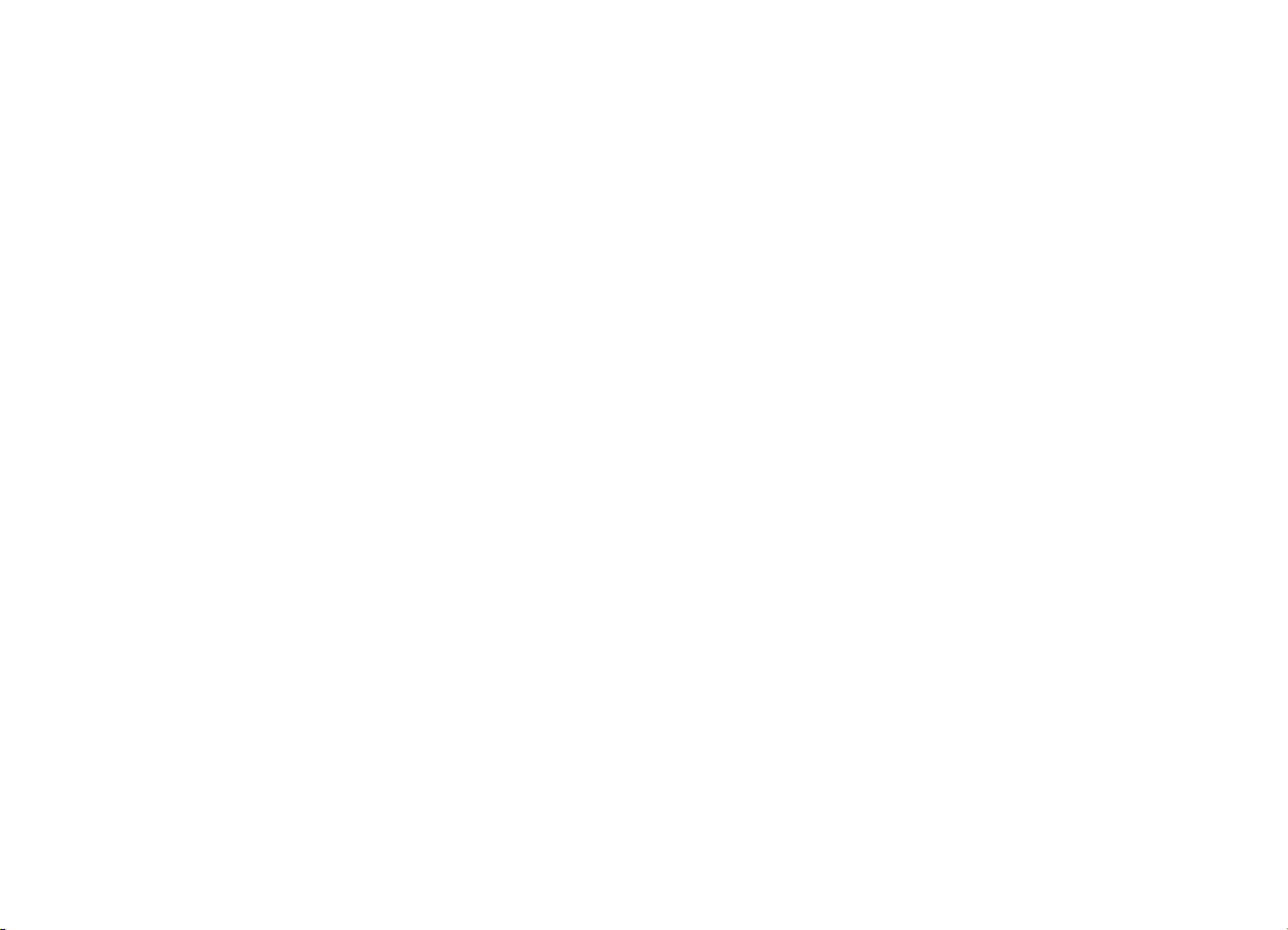
© Copyright 2000 Hewlett-Packard Company
Tutti i diritti riservati. Nessuna parte di questo documento può essere
fotocopiata, riprodotta o tradotta in altre lingue senza previo
consenso scritto di Hewlett-Packard Company.
Le informazioni contenute in questo documento sono soggette a
modifica senza preavviso. Hewlett-Packard non è responsabile per
eventuali errori né per danni consequenziali connessi alla
concessione, al funzionamento o all'uso di questo materiale.
HP, il logo HP, JetSend e PhotoSmart sono marchi di proprietà di
Hewlett-Packard Company.
Microsoft e Windows sono marchi registrati di Microsoft
Corporation.
CompactFlash, CF e il logo CF sono marchi di CompactFlash
Association (CFA).
Mac, il logo Mac e Macintosh sono marchi registrati di Apple
Computer, Inc.
Gli altri nomi di produttori e dei relativi prodotti sono marchi o
marchi registrati dei rispettivi proprietari.
Centro di assistenza clienti HP
Siamo lieti che abbiate scelto una stampante a colori HP PhotoSmart
1000 . Per garantire prestazioni ottimali di questo prodotto HP, è
disponibile il Centro di assistenza clienti HP avanzato.
Consigli e suggerimenti
Si consiglia di eseguire alcune operazioni prima di contattare il
Centro di assistenza clienti. Registrare:
Il numero di serie della stampante _______________________
Il modello della stampante_______________________
La data di acquisto della stampante _______________________
Consultare la presente Guida per l'utente in particolare la sezione
"Risoluzione dei problemi" a pagina 65.
Centro di assistenza clienti HP
Fate clic sulla soluzione ideale! Nel sito
sono disponibili tutte le informazioni necessarie sui prodotti HP 24
ore su 24, 7 giorni su 7. Per un elenco degli indirizzi Web
internazionali, vedere la parte interna della copertina.
Forum degli utenti del Centro assistenza HP
Qui sarà possibile condividere idee e suggerimenti da parte di utenti
più o meno affezionati. Questo servizio consente di consultare i
messaggi degli altri utenti HP o inviare le proprie domande e
consultare il sito in un secondo momento per idee e suggerimenti. È
possibile accedere ai forum direttamente da
home_products
.
www.hp.com/photosmart
www.hp.com/support/
Servizio telefonico di assistenza clienti HP
È possibile chiamare direttamente un tecnico specializzato in grado
di rispondere alle domande con un'unica telefonata. Per un elenco
dei numeri di telefono, vedere la parte interna della copertina.

Sommario
Capitolo 1 Guida introduttiva............................................................................................................................1
Disimballaggio della stampante............................................................................................................................................. 2
Altri componenti necessari .................................................................................................................................................... 3
Cavi ............................................................................................................................................................................ 3
Schede di memoria........................................................................................................................................................ 3
Carta HP ...................................................................................................................................................................... 3
Componenti della stampante ................................................................................................................................................. 4
Pannello anteriore ......................................................................................................................................................... 6
Spie luminose................................................................................................................................................................ 7
Installazione del modulo per la stampa su due facciate (opzionale)............................................................................................ 8
Sostituzione o installazione delle cartucce di stampa................................................................................................................ 9
Caricamento della carta .....................................................................................................................................................11
Capitolo 2 Informazioni preliminari sulla stampante ........................................................................................17
Regolazione delle impostazioni della stampante .................................................................................................................... 17
Stampa di una pagina di prova ....................................................................................................................................17
Tipo e formato carta predefiniti ..................................................................................................................................... 17
Layout di pagina ......................................................................................................................................................... 19
Luminosità foto ............................................................................................................................................................ 20
Impostazioni predefinite in fabbrica............................................................................................................................... 20
Informazioni sulle schede di memoria .................................................................................................................................. 21
Tipi di schede di memoria ............................................................................................................................................21
www.hp.com/photosmart i
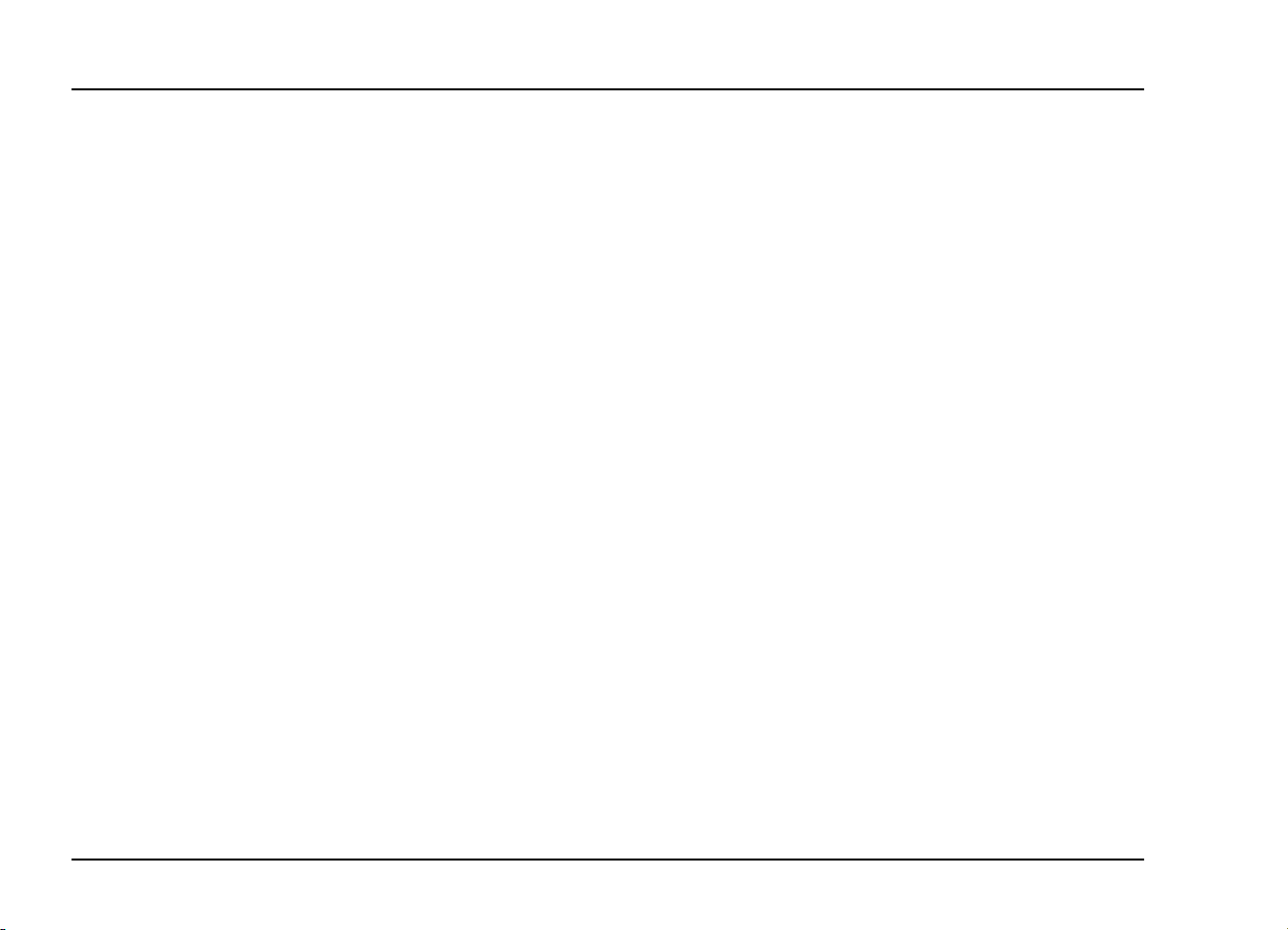
hp photosmart 1000 color printer user’s guide
Installazione di una scheda di memoria..........................................................................................................................21
Informazioni sulla tecnologia infrarossi ................................................................................................................................24
Suggerimenti per l'uso della tecnologia infrarossi.............................................................................................................24
Capitolo 3 Invio di lavori di stampa dalla stampante .......................................................................................25
Stampa da una scheda di memoria ......................................................................................................................................26
Selezione delle foto da stampare ...................................................................................................................................26
Selezione delle foto dal pannello anteriore della stampante ............................................................................................28
Annullamento della selezione di una foto........................................................................................................................30
Stampa delle foto ......................................................................................................................................................31
Stampa di file tramite il collegamento infrarossi (IR) ................................................................................................................32
Capitolo 4 Stampa da un computer................................................................................................................. 35
Stampa da PC Windows .....................................................................................................................................................36
Proprietà della stampante ...........................................................................................................................................37
Uso del software per stampa fotografica HP....................................................................................................................38
Stampa da Macintosh .........................................................................................................................................................43
Uso della finestra di dialogo Stampa..............................................................................................................................45
Stampa su due facciate ......................................................................................................................................................46
Uso del modulo per la stampa su due facciate (opzionale)................................................................................................46
Stampa su due facciate da PC Windows ........................................................................................................................47
Stampa su due facciate da Macintosh ............................................................................................................................50
ii www.hp.com/photosmart
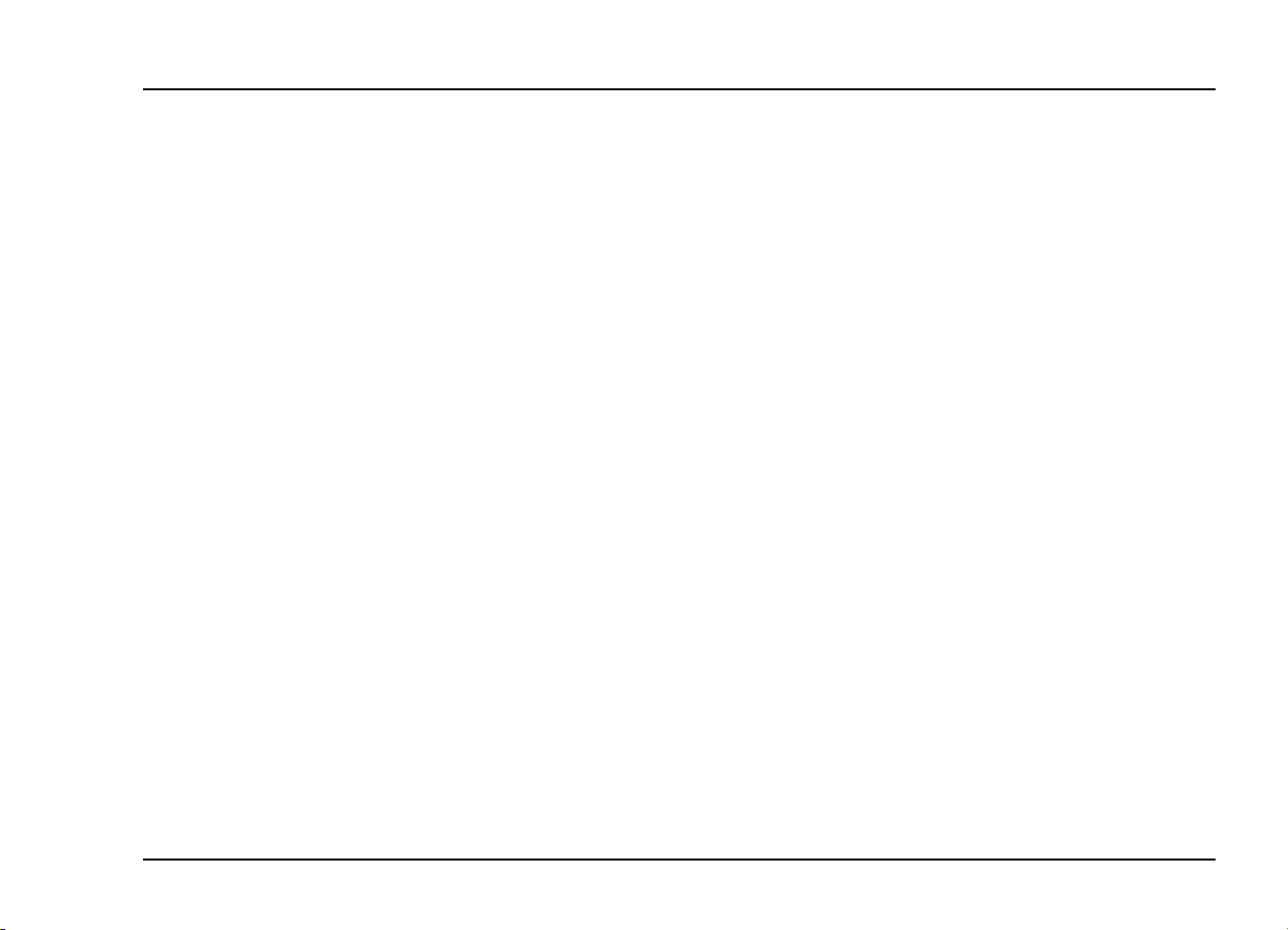
Sommario
Capitolo 5 Salvataggio delle foto.................................................................................................................... 53
Salvataggio da una scheda di memoria ................................................................................................................................53
Salvataggio su PC Windows delle foto memorizzate su una scheda di memoria ........................................................................54
Salvataggio su Macintosh delle foto memorizzate su una scheda di memoria .........................................................................56
Salvataggio delle foto tramite infrarossi.................................................................................................................................57
Capitolo 6 Manutenzione ............................................................................................................................... 59
Uso della Casella degli strumenti HP PhotoSmart (PC Windows)...............................................................................................59
Uso della Utility HP PhotoSmart (Macintosh)...........................................................................................................................61
Pulizia della stampante .......................................................................................................................................................62
Materiali richiesti .........................................................................................................................................................62
Pulizia delle cartucce di stampa.....................................................................................................................................62
Pulizia dei supporti delle cartucce di stampa ...................................................................................................................64
Pulizia della superficie esterna della stampante ...............................................................................................................64
Capitolo 7 Risoluzione dei problemi................................................................................................................ 65
Soluzioni per il software .............................................................................................................................................66
Soluzioni per l'hardware...............................................................................................................................................68
Soluzioni per la stampa ................................................................................................................................................73
Soluzioni per la stampa automatica su due facciate .........................................................................................................84
Soluzioni per la comunicazione infrarossi (IR)..................................................................................................................86
Messaggi di errore.......................................................................................................................................................87
www.hp.com/photosmart iii
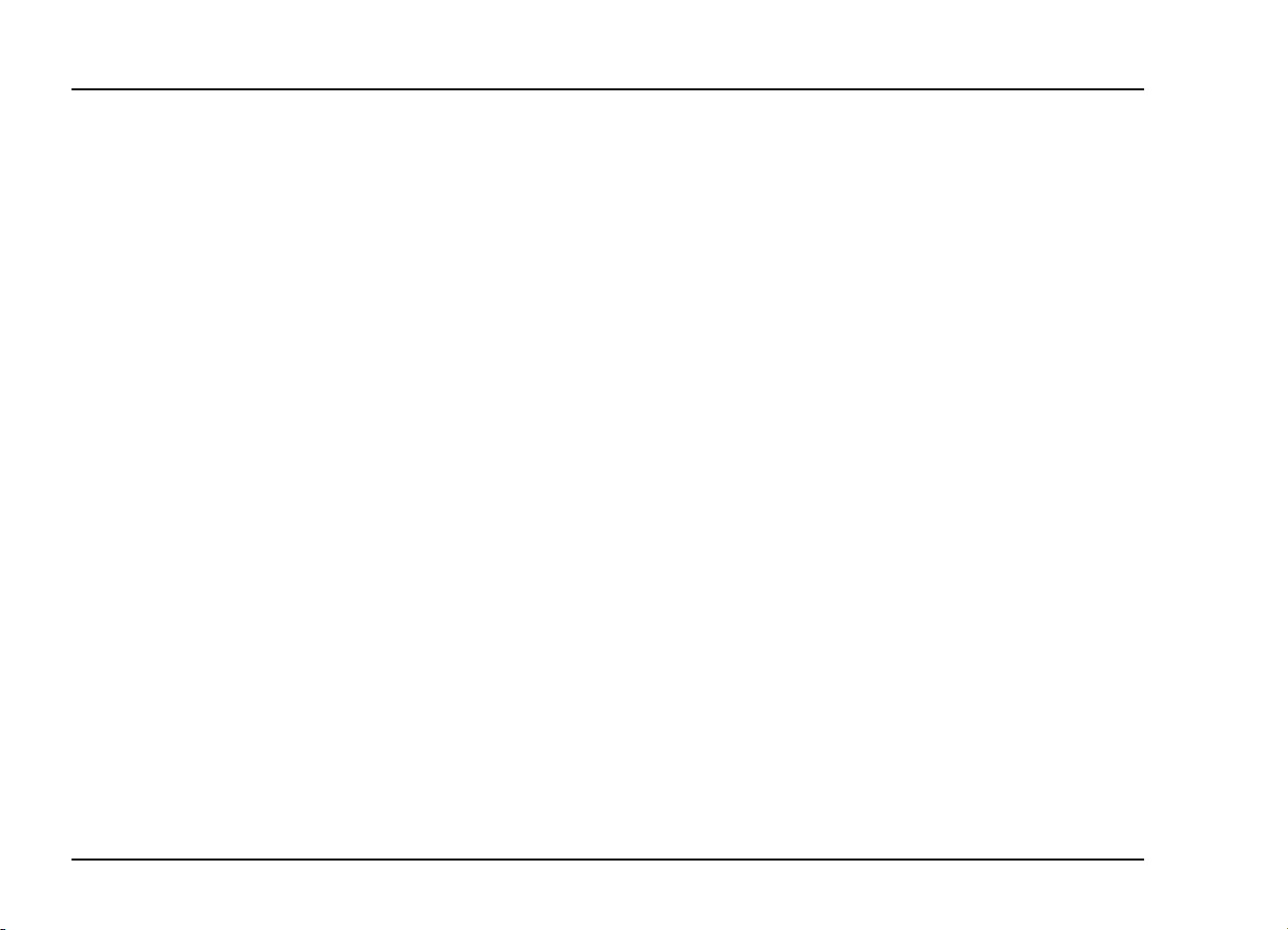
hp photosmart 1000 color printer user’s guide
Capitolo 8 Informazioni sulle specifiche, le regolamentazioni e la garanzia ...................................................... 91
Specifiche ...................................................................................................................................................................91
Garanzia e informazioni sulle regolamentazioni..............................................................................................................93
Appendice Collegamento della stampante.......................................................................................................97
Collegamento della stampante al PC Windows ......................................................................................................................97
Requisiti di sistema.......................................................................................................................................................98
Collegamento della stampante.......................................................................................................................................99
Collegamento della stampante al Macintosh ........................................................................................................................100
Requisiti di sistema.....................................................................................................................................................100
Collegamento della stampante.....................................................................................................................................101
Collegamento della stampante a una sorgente di alimentazione.............................................................................................101
Installazione del software della stampante...........................................................................................................................101
iv www.hp.com/photosmart
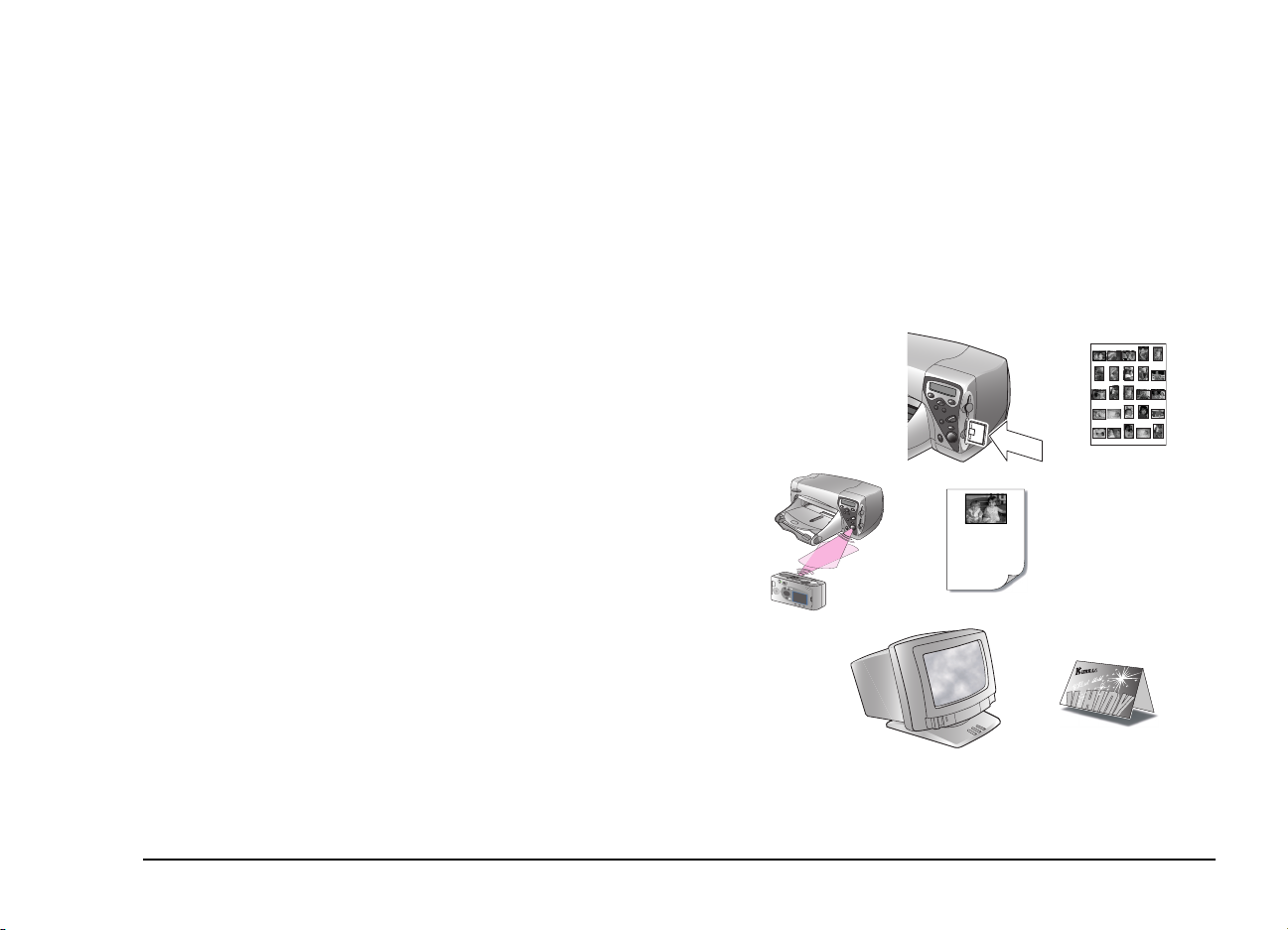
Capitolo 1 Guida introduttiva
Grazie per aver acquistato la stampante a colori HP PhotoSmart 1000. Questa
stampante è in grado di stampare qualsiasi tipo di documento, da documenti di testo in
bianco e nero a foto a colori. Prima di iniziare, impostare la stampante utilizzando il
poster Istruzioni rapide fornito nella confezione. Per ulteriori informazioni
sull'impostazione della nuova stampante, vedere "Collegamento della stampante" a
pagina 97.
La nuova stampante HP PhotoSmart 1000 consente di:
• Stampare foto direttamente dalla scheda di memoria di una fotocamera digitale
senza utilizzare il computer.
Per avviare la stampa dalla scheda di memoria, vedere "Stampa da una
scheda di memoria" a pagina 26.
• Stampare i file senza utilizzare alcun cavo da una fotocamera
digitale tramite HP JetSend.
Per avviare la stampa tramite infrarossi, vedere "Stampa
di file tramite il collegamento infrarossi (IR)" a pagina 32.
• Stampare documenti e progetti di alta qualità, ad esempio
pagine album di foto, biglietti d'auguri, trasferibili a caldo o bollettini da un
computer.
Per avviare la stampa di un documento o progetto, vedere “Capitolo 4
Stampa da un computer" a pagina 35.
www.hp.com/photosmart 1
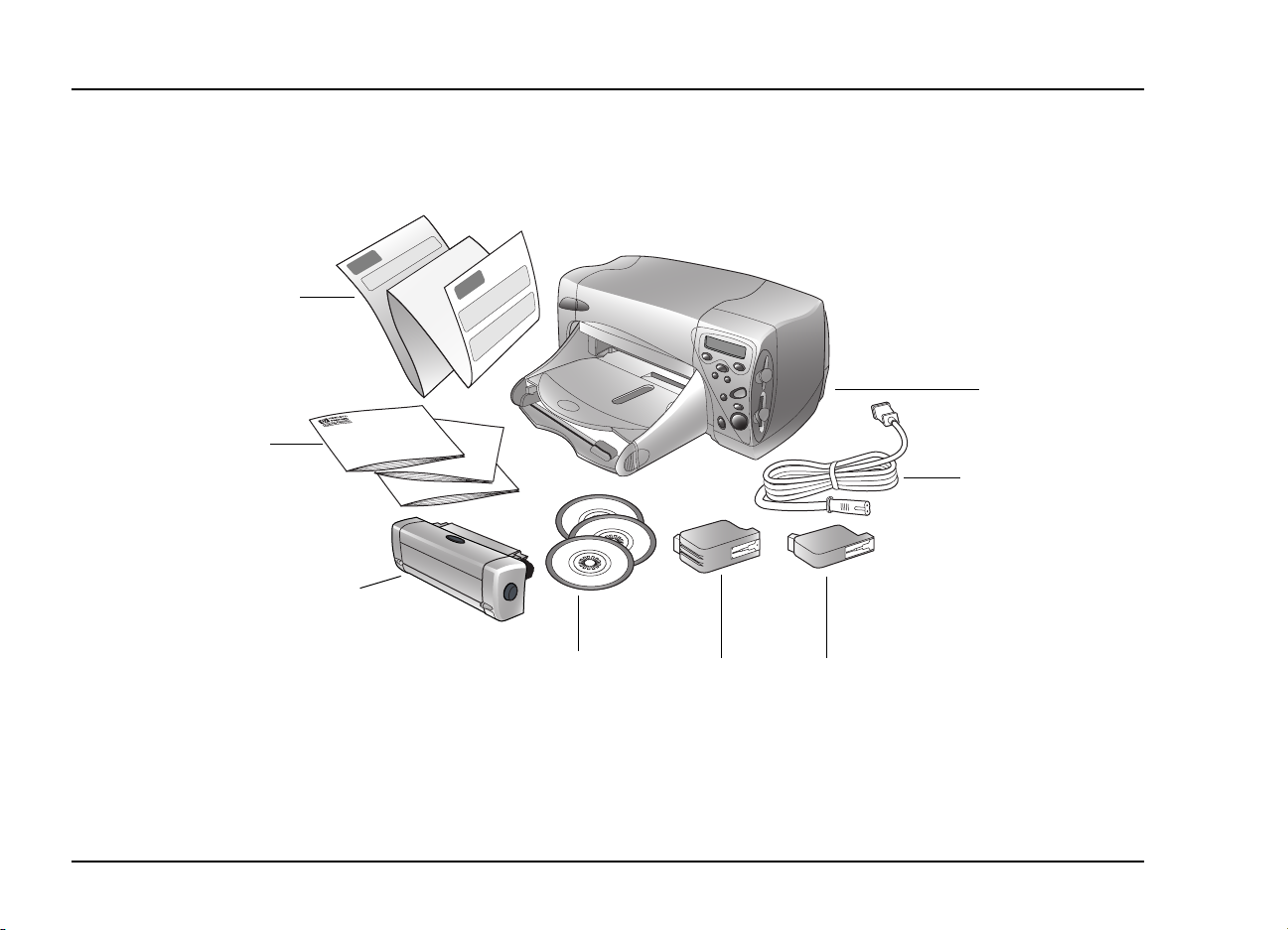
guida per l'utente della stampante a colori hp photosmart 1000
Disimballaggio della stampante
Prima di iniziare, controllare di avere a disposizione i seguenti componenti:
Macintosh
Poster Istruzioni
rapide
Documentazione
Modulo per la stampa su due
facciate (accessorio opzionale)
Windows
Stampante
Cavo di
alimentazione
Software su
CD-ROM
Cartuccia di stampa
a colori
Cartuccia di stampa
nera
2 www.hp.com/photosmart
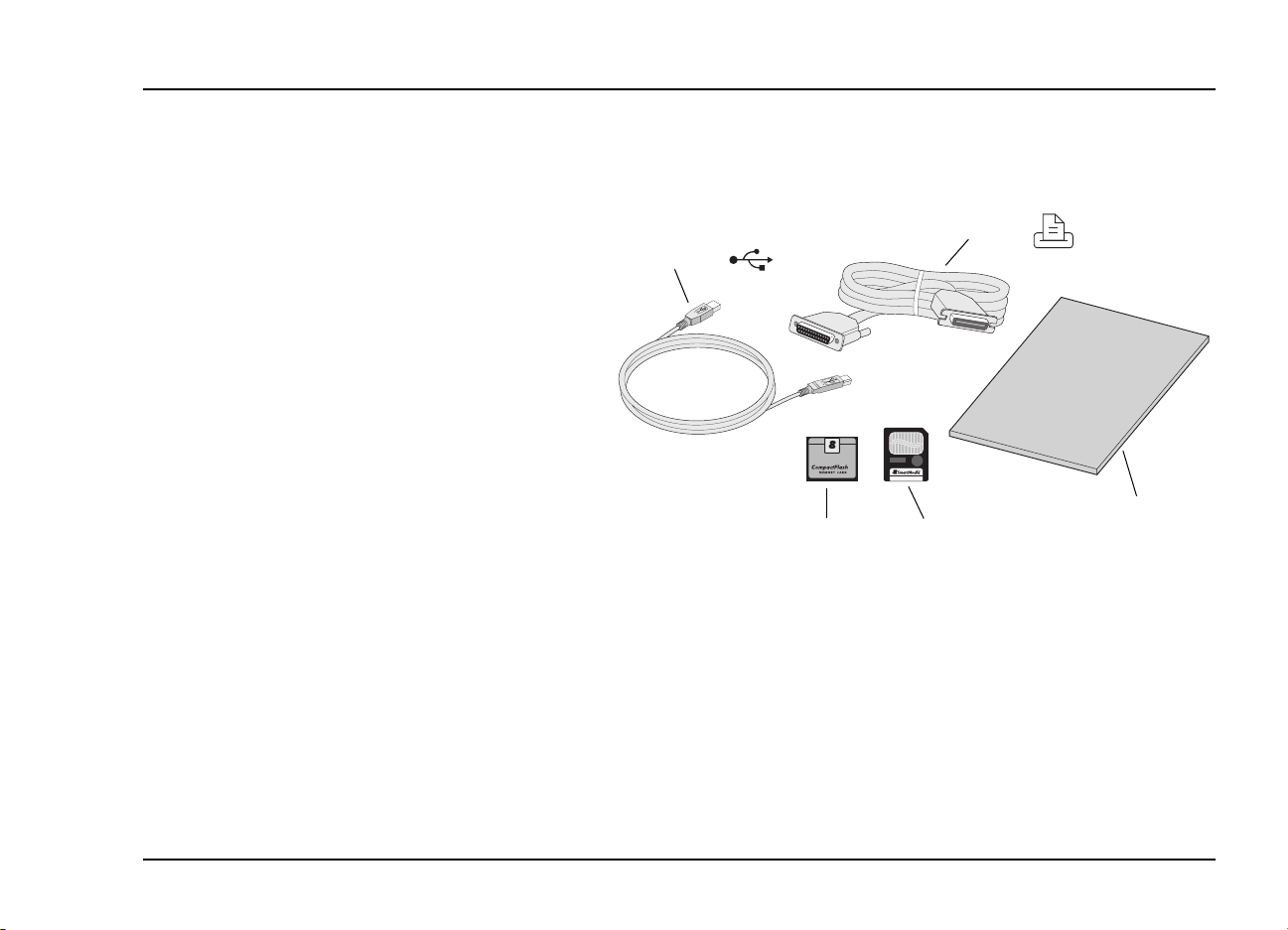
Altri componenti necessari
A seconda del tipo di utilizzo della stampante, sono
necessari alcuni componenti supplementari elencati di
seguito.
Cavi
Per collegare la stampante al computer, è richiesto un
cavo parallelo bidirezionale IEEE 1284 compatibile
cavo USB
o un
rivenditore della stampante o la maggior parte dei
negozi di computer e devono essere acquistati
separatamente.
Schede di memoria
. Questi cavi sono disponibili presso il
Altri componenti necessari
Cavo parallelo
Cavo USB
Se la scheda di memoria della fotocamera digitale
viene utilizzata con la stampante, accertarsi che si
tratti di una scheda
SmartMedia
CompactFlash di tipo I o II
. Per ulteriori informazioni, vedere
o
Scheda di memoria
CompactFlash
Scheda di memoria
SmartMedia
Carta HP
"Informazioni sulle schede di memoria" a pagina 21.
Carta HP
È possibile stampare su numerosi tipi e formati di carta. Per ottenere una qualità di stampa ottimale, si raccomanda di utilizzare i tipi
di carta personalizzati HP. Se ad esempio si desidera stampare una foto, utilizzare la carta fotografica HP Premium Plus per ottenere
risultati di alta qualità.
I tipi di carta HP sono disponibili presso la maggior parte dei rivenditori di computer o al sito Web
www.hp.com/photosmart 3
www.hpshopping.com
.
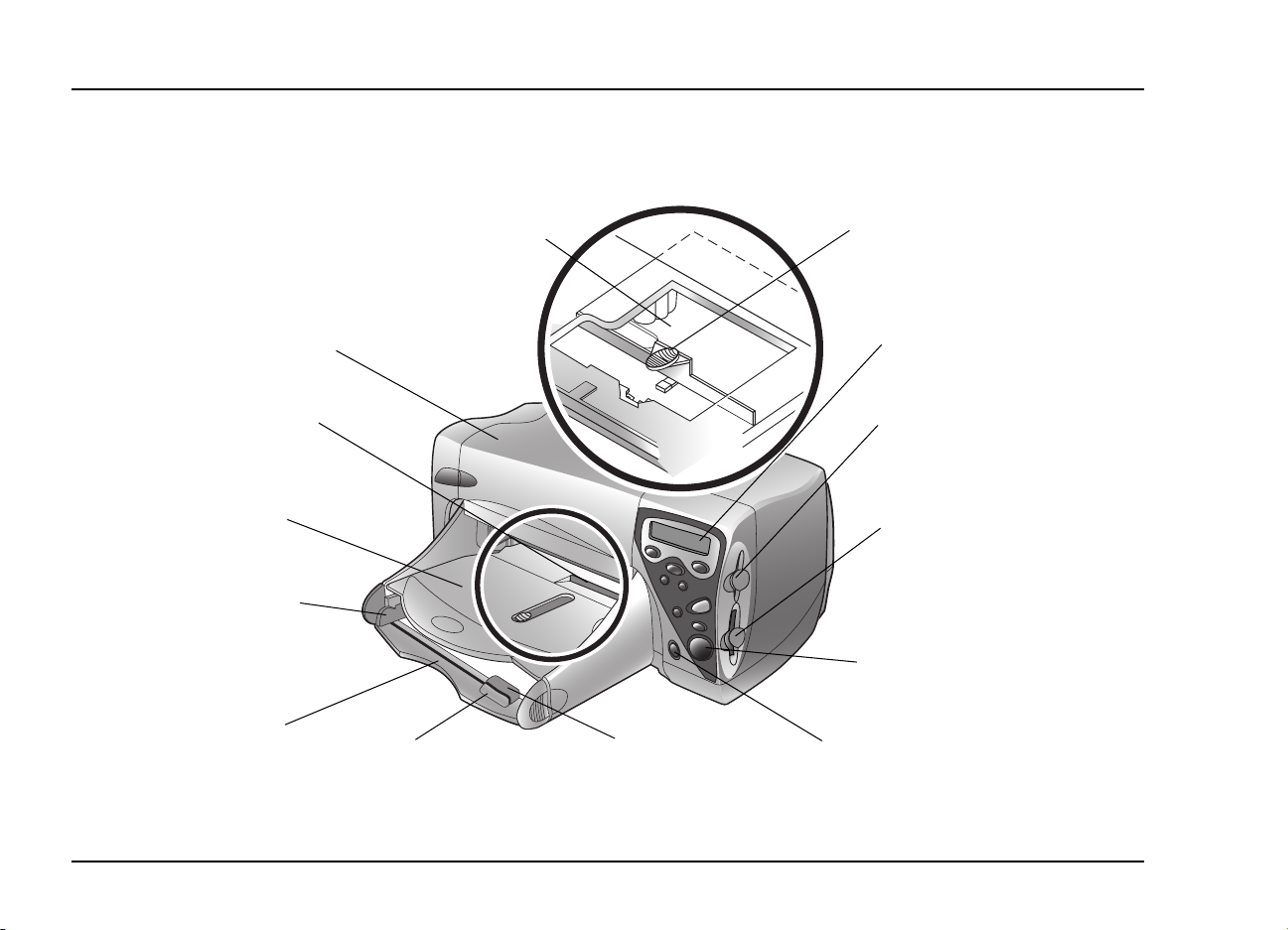
guida per l'utente della stampante a colori hp photosmart 1000
Componenti della stampante
Vassoio foto
Inserire in questo vassoio carta
fotografica 102 x 152 mm
(4 x 6 pollici) o carta Hagaki
(solo per il Giappone).
Coperchio superiore
Aprire il coperchio per modificare
le cartucce di stampa.
Dispositivo di scorrimento
Spostare questo dispositivo per
agganciare o sganciare il vassoio foto.
LCD
Leggere i messaggi riportati su
questo pannello per informazioni
sullo stato della stampante.
Alloggiamento per busta
singola
Inserire in questo vassoio una
singola busta per la stampa.
Vassoio di uscita
Questo vassoio raccoglie
le foto o i documenti
stampati.
Guida carta laterale
Regolare questa guida sul
bordo della carta nel
vassoio carta.
Vassoio carta
Inserire carta o buste
in questo vassoio per
eseguire la stampa.
4 www.hp.com/photosmart
Guida carta anteriore
Regolare questa guida sul
bordo della carta nel
vassoio carta.
Guida di precisione della lunghezza
Regolare questa parte della guida
anteriore della carta sul bordo dei fogli di
carta piccoli nel vassoio carta.
pulsante di accensione
Premere questo pulsante per
accendere e spegnere la
stampante.
Alloggiamento per scheda
di memoria SmartMedia
Inserire una scheda di memoria
SmartMedia nell'alloggiamento
per stampare o salvare.
Alloggiamento per scheda di
memoria CompactFlash/IBM
Microdrive
Inserire una scheda di memoria
SmartMedia o IBM Microdrive
nell'alloggiamento per stampare o
salvare.
Porta infrarossi
Orientare una fotocamera digitale
con tecnologia HP JetSend verso
questa porta per stampare la foto
senza l'uso di cavi.

Connessione del cavo
di alimentazione
Collegare il cavo di
alimentazione in dotazione
a questa connessione.
Porta parallela
Utilizzare questa porta per
collegare la stampante al
computer tramite un cavo parallelo
bidirezionale IEEE 1284
compatibile (solo PC Windows).
Sportello di accesso posteriore
Rimuovere questo sportello per
installare il modulo per la stampa su
due facciate o per rimuovere un
inceppamento.
Modulo per la stampa su
due facciate (accessorio
opzionale)
Installare questo modulo per
stampare automaticamente sulla
seconda facciata di un foglio di
carta.
Componenti della stampante
Porta USB
Utilizzare questa porta per
collegare la stampante al
computer tramite un cavo USB
(Windows 98, Windows Me,
Windows 2000 o Macintosh).
Nota:
Nella figura viene illustrato il modulo per la stampa su due facciate installato. Il
modulo per la stampa su due facciate sostituisce lo sportello di accesso
posteriore. Per ulteriori informazioni, vedere "Installazione del modulo per la
stampa su due facciate (opzionale)" a pagina 8.
www.hp.com/photosmart 5
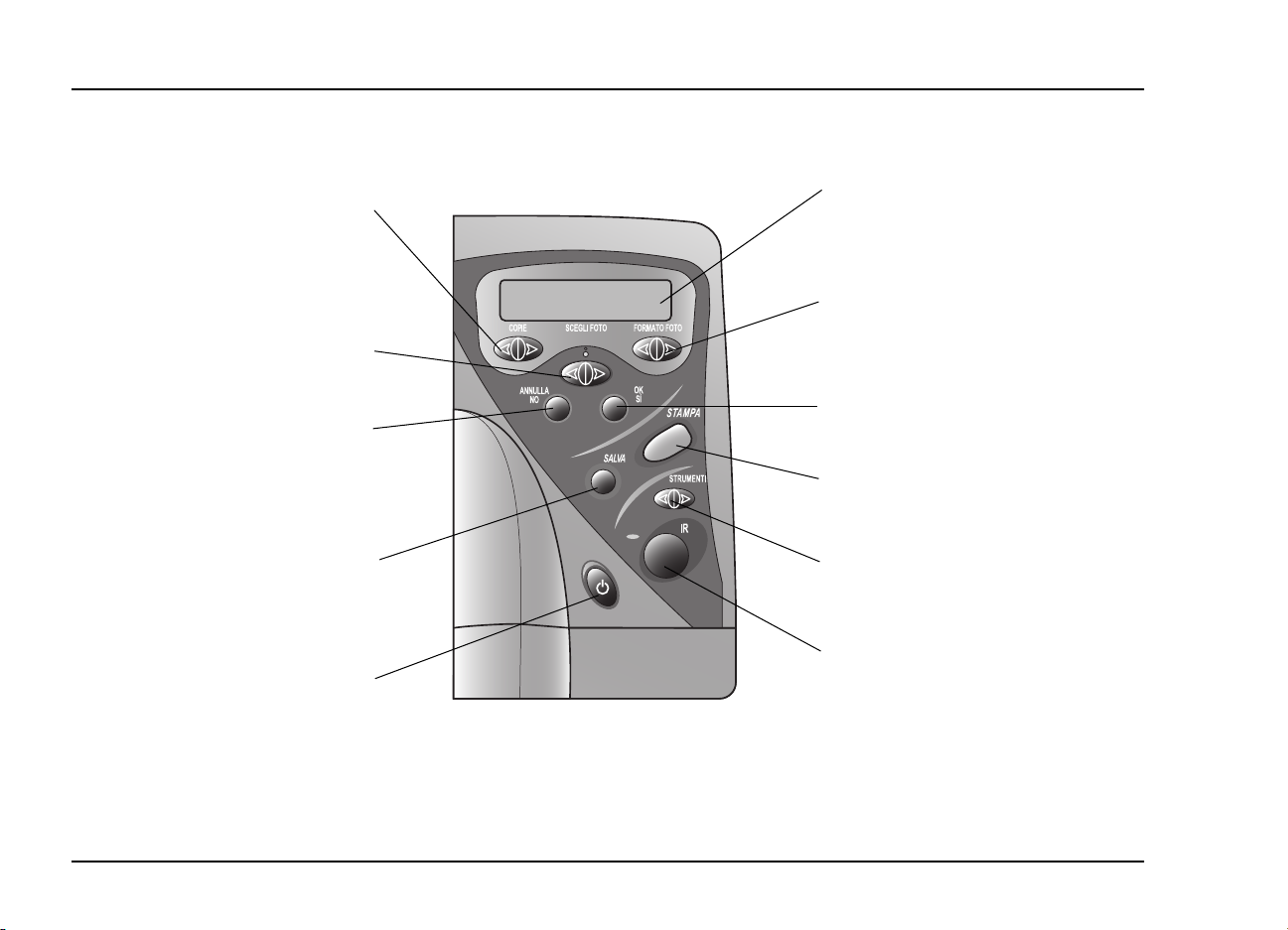
guida per l'utente della stampante a colori hp photosmart 1000
Pannello anteriore
Copie
Utilizzare questo pulsante
per selezionare il numero
di copie da stampare.
LCD
Leggere i messaggi riportati su
questo pannello per informazioni
sullo stato della stampante.
Scegli foto
Utilizzare questo pulsante
per scegliere le foto che si
desidera stampare o salvare
dalla scheda di memoria.
Annulla/No
Premere questo pulsante per
interrompere la stampa o il
salvataggio oppure
rispondere negativamente a
una domanda visualizzata
sul pannello LCD.
Salva
Premere questo pulsante per
avviare il salvataggio sul
computer delle foto
selezionate dalla scheda di
memoria.
Accensione
Premere questo pulsante per
accendere e spegnere la
stampante.
Suggerimento:
Per ottenere risultati ottimali con le cartucce di stampa, non scollegare la
stampante dall'alimentazione né disattivare l'alimentazione, ad esempio
una presa multipla, prima dello spegnimento della
spia di accensione
.
Formato foto
Utilizzare questo pulsante per
scegliere il formato di stampa per
tutte le foto selezionate.
OK/Sì
Premere questo pulsante per
effettuare una selezione o rispondere
positivamente a una domanda
visualizzata sul pannello LCD.
Stampa
Premere questo pulsante per avviare
la stampa delle foto selezionate sulla
scheda di memoria.
Strumenti
Utilizzare questo pulsante per
modificare le impostazioni della
stampante.
Porta infrarossi
Orientareuna fotocamera digitale con
tecnologia HP JetSend verso questa
porta per stampare o salvare la foto
senza l'uso di cavi.
6 www.hp.com/photosmart
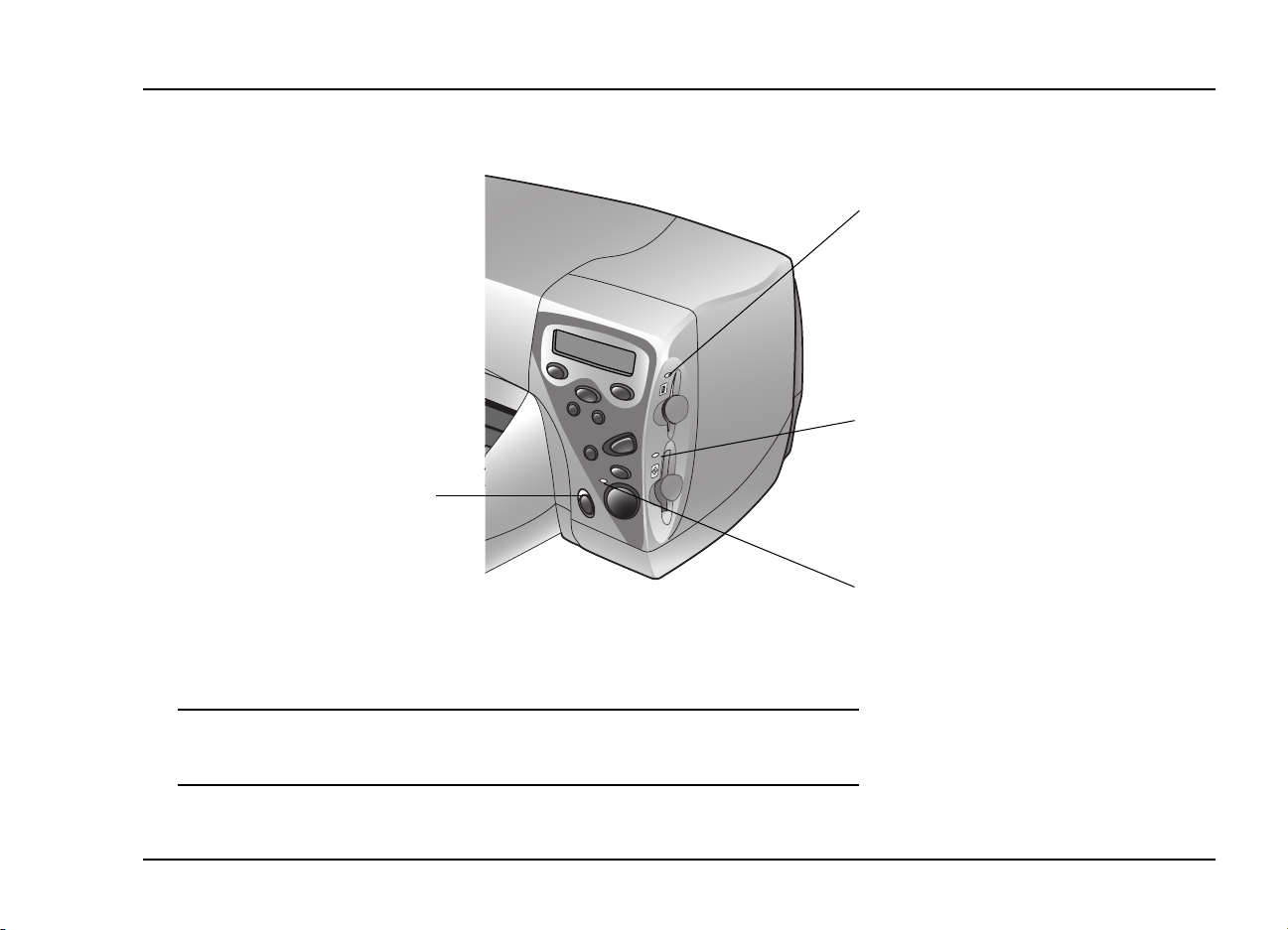
Spie luminose
Spia di accensione
Accesa
La stampante è accesa.
Lampeggiante
La stampante è occupata, ad esempio
per la stampa o il salvataggio.
Spenta
La stampante è spenta.
Componenti della stampante
Spia dell'alloggiamento per scheda di
memoria SmartMedia
Accesa
La scheda di memoria è installata correttamente.
Lampeggiante
La scheda di memoria nell'alloggiamento è
occupata.
Spenta
Non è stata inserita alcuna scheda di memoria,
la scheda è stata inserita in modo errato oppure
viene utilizzato l'altro alloggiamento.
Spia dell'alloggiamento per scheda di
memoria CompactFlash/IBM Microdrive
Accesa
La scheda di memoria è installata correttamente.
Lampeggiante
La scheda di memoria nell'alloggiamento è
occupata.
Spenta
Non è stata inserita alcuna scheda di memoria,
la scheda è stata inserita in modo errato oppure
viene utilizzato l'altro alloggiamento.
Spia di avviso
Lampeggiante
Leggere il pannello LCD per istruzioni.
Attenzione: Non rimuovere la scheda di memoria quando la spia luminosa
www.hp.com/photosmart 7
lampeggia. Se viene rimossa durante l'uso, la scheda (o i file in essa
contenuti) potrebbe danneggiarsi.
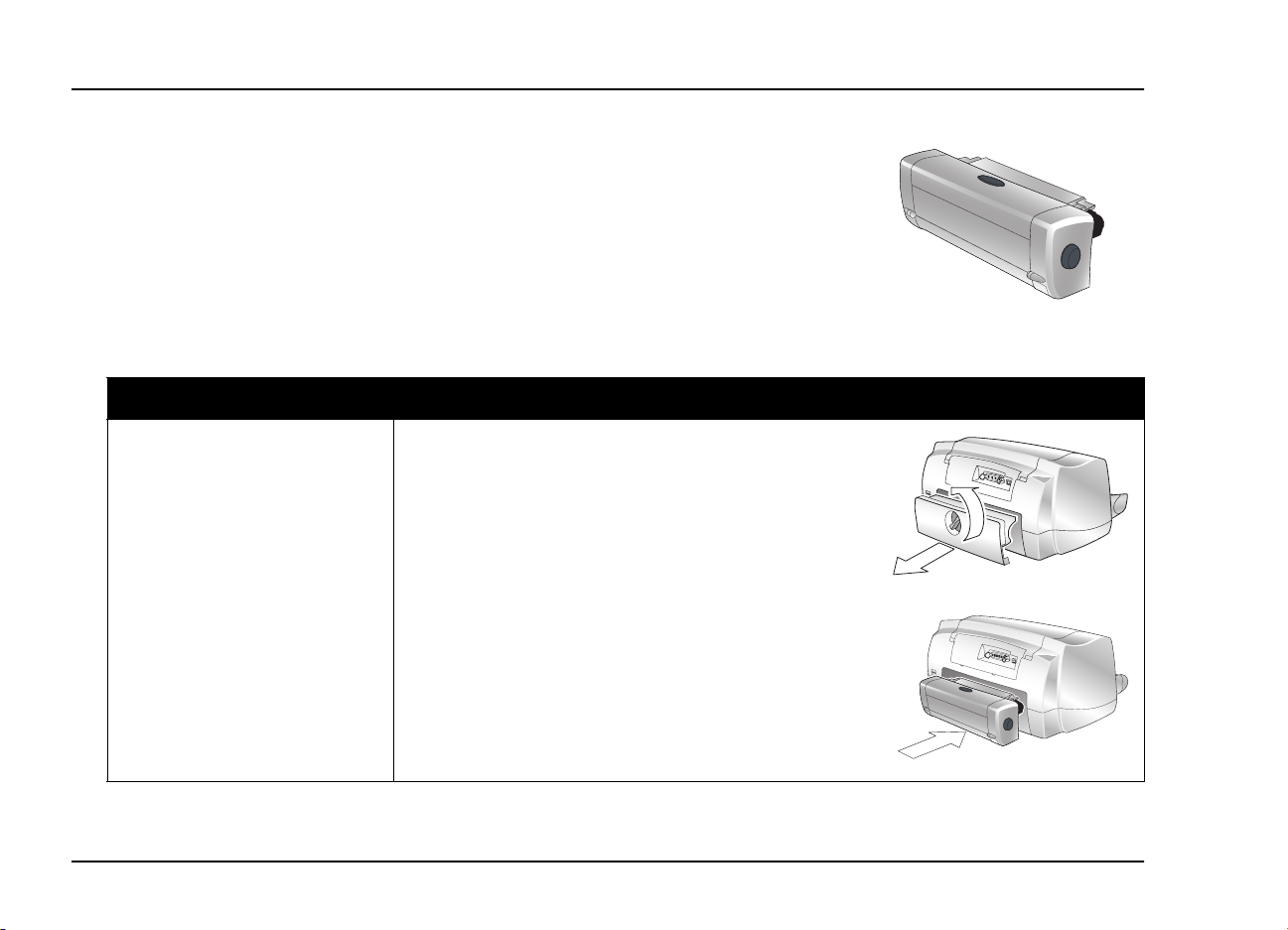
guida per l'utente della stampante a colori hp photosmart 1000
Installazione del modulo per la stampa su due facciate (opzionale)
Il modulo per la stampa su due facciate consente di stampare automaticamente sulla
seconda facciata di un foglio di carta. È possibile acquistare il modulo come accessorio
per la stampante HP PhotoSmart 1000. Per informazioni sull'ordinazione, visitare il sito
Web di HP all'indirizzo
Per ulteriori informazioni su come stampare utilizzando il modulo per la stampa su due
facciate, vedere "Stampa su due facciate" a pagina 46.
Per... Attenersi a questa procedura...
www.hpshopping.com
.
C6463A
Installare il modulo per la
stampa su due facciate
8 www.hp.com/photosmart
1. Rimuovere lo sportello di accesso posteriore della
stampante: girare di ¼ in senso antiorario la manopola
dello sportello sulla posizione di sbloccaggio, quindi
rimuoverlo.
2. Inserire il modulo per la stampa su due facciate (con il
pulsante superiore rivolto verso l'alto) nel retro della
stampante fino ad avvertire uno scatto.
Nota:
Quuando non è in uso, conservare lo sportello di
accesso posteriore per evitare di danneggiarlo.
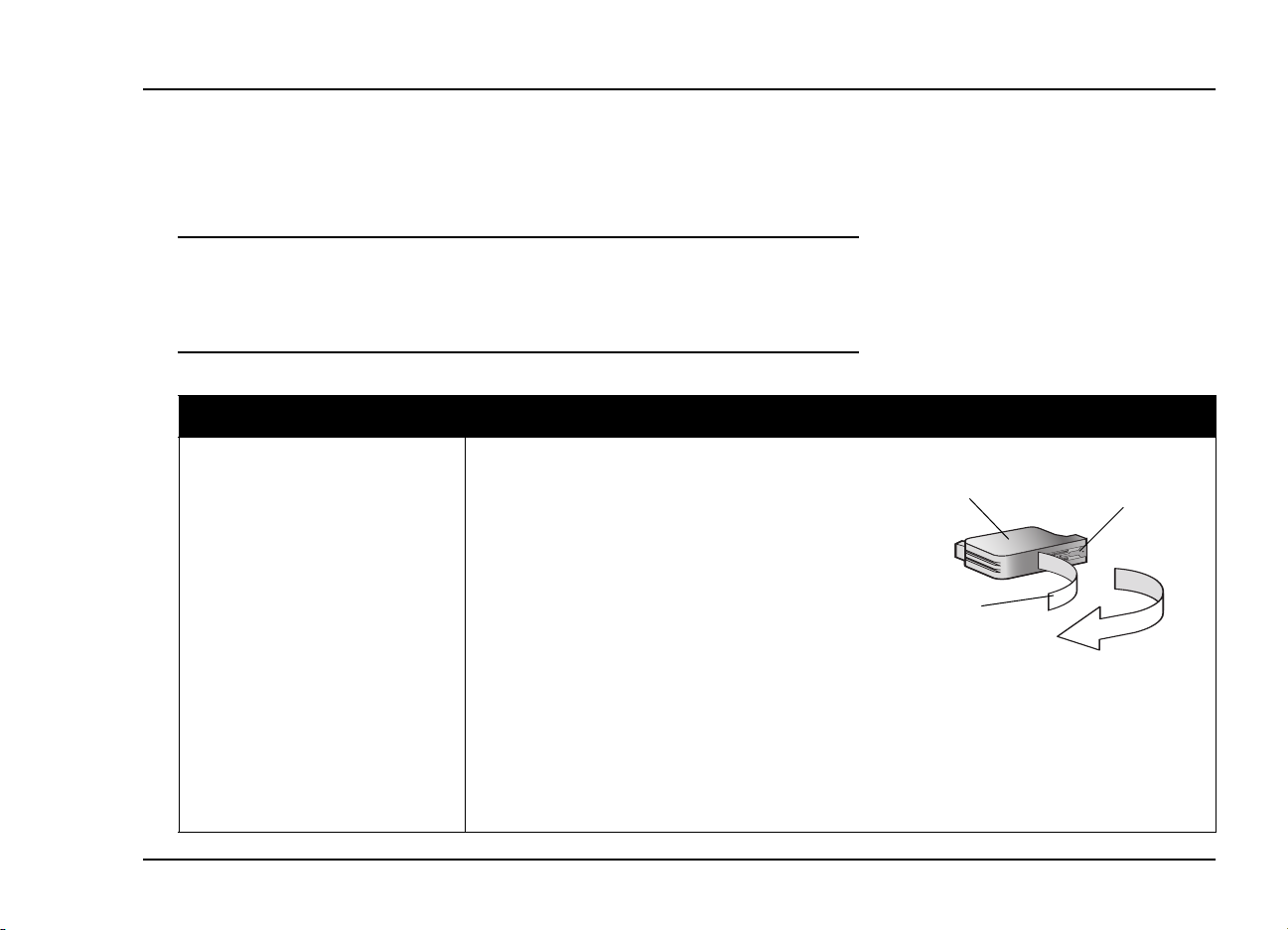
Sostituzione o installazione delle cartucce di stampa
Per ottenere prestazioni ottimali dalla stampante, si raccomanda di utilizzare
esclusivamente materiali d'uso HP originali, comprese le cartucce precaricate HP.
Sostituzione o installazione delle cartucce di stampa
Attenzione: Accertarsi di utilizzare le cartucce di stampa corrette. Utilizzare una
cartuccia di stampa nera (HP 51645) e una a colori (HP C6578). Non
ricaricare le cartucce di stampa. Eventuali danni dovuti alla modifica
o alla ricarica delle cartucce di stampa HP sono esplicitamente esclusi
dalla garanzia della stampante HP.
Per... Attenersi a questa procedura...
Sostituire o installare le
cartucce di stampa
(continua alla pagina successiva)
1. Sul pannello anteriore, premere il
accensione
per accendere la stampante.
2. Aprire il coperchio superiore. Il supporto della
pulsante di
cartuccia di stampa si sposta al centro della
stampante.
3. Sollevare il gancio del supporto relativo alla
cartuccia di stampa da sostituire o installare.
4. Se si intende sostituire una cartuccia di stampa,
estrarre la cartuccia usata e buttarla.
Rimuovere il nastro
5.
dalla cartuccia di stampa nuova:
• Estrarre la cartuccia dalla confezione.
• Afferrare la linguetta e staccare il nastro di protezione.
Nota:
NON toccare gli ugelli dell'inchiostro o i contatti in rame per evitare di
danneggiare la cartuccia.
Cartuccia di
stampa
Nastro
Non toccare le
cartucce di stampa
in questo punto
www.hp.com/photosmart 9
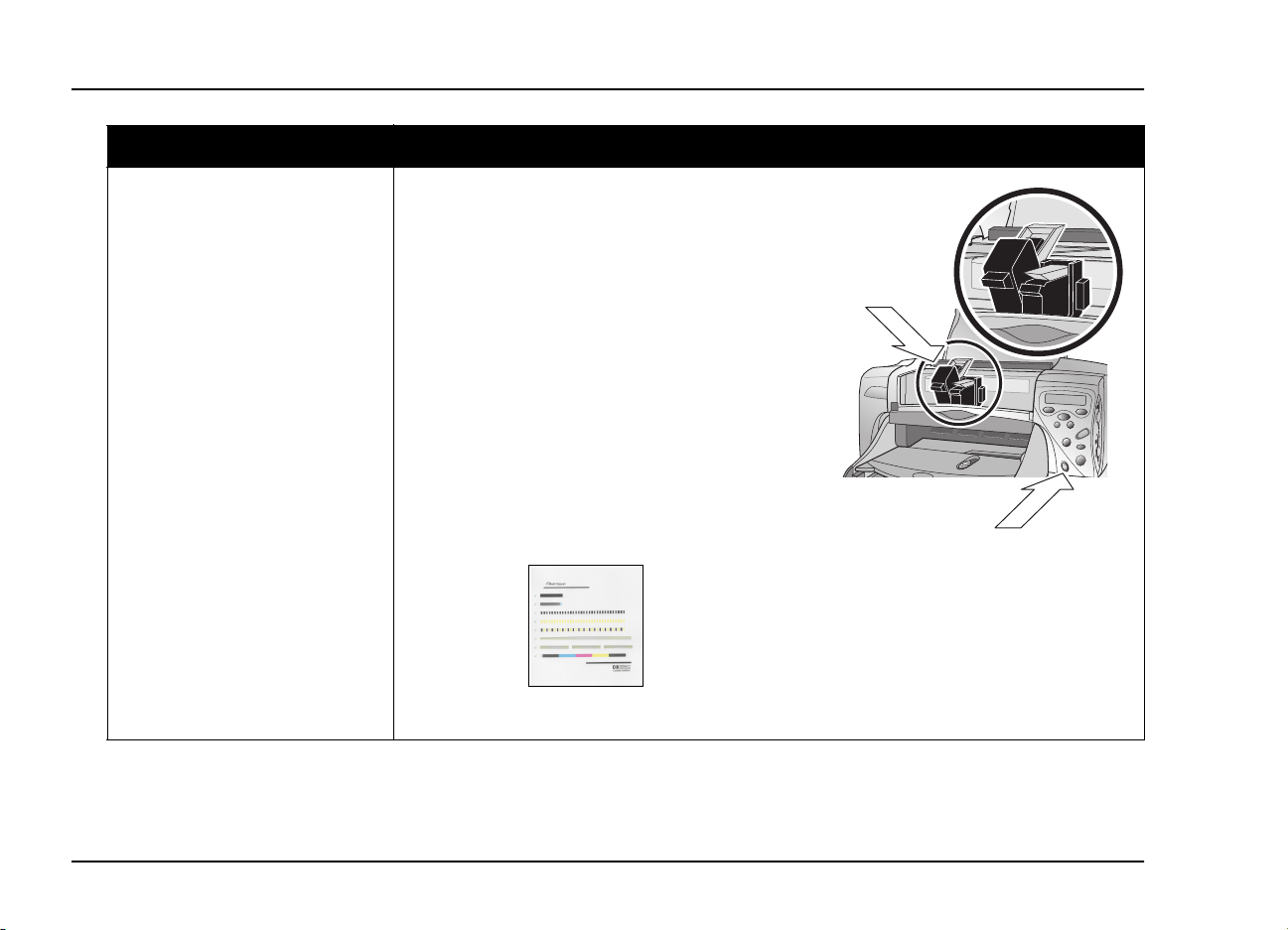
guida per l'utente della stampante a colori hp photosmart 1000
Per... Attenersi a questa procedura...
Sostituire o installare le
cartucce di stampa
(continua)
6. Inserire la cartuccia di stampa:
• Inserire la cartuccia di stampa nel
supporto.
• Chiudere il gancio del supporto per
"bloccare" la cartuccia in posizione.
7. Chiudere il coperchio superiore.
8. Quando viene richiesto sul pannello LCD,
caricare carta comune nel vassoio carta. Per
ulteriori informazioni, vedere "Caricamento
della carta" a pagina 11.
9. Sul pannello anteriore, premere il pulsante
. Viene avviata la stampa di una pagina
OK/Sì
di calibratura per allineare le cartucce di
stampa.
Pagina di calibratura
10 www.hp.com/photosmart
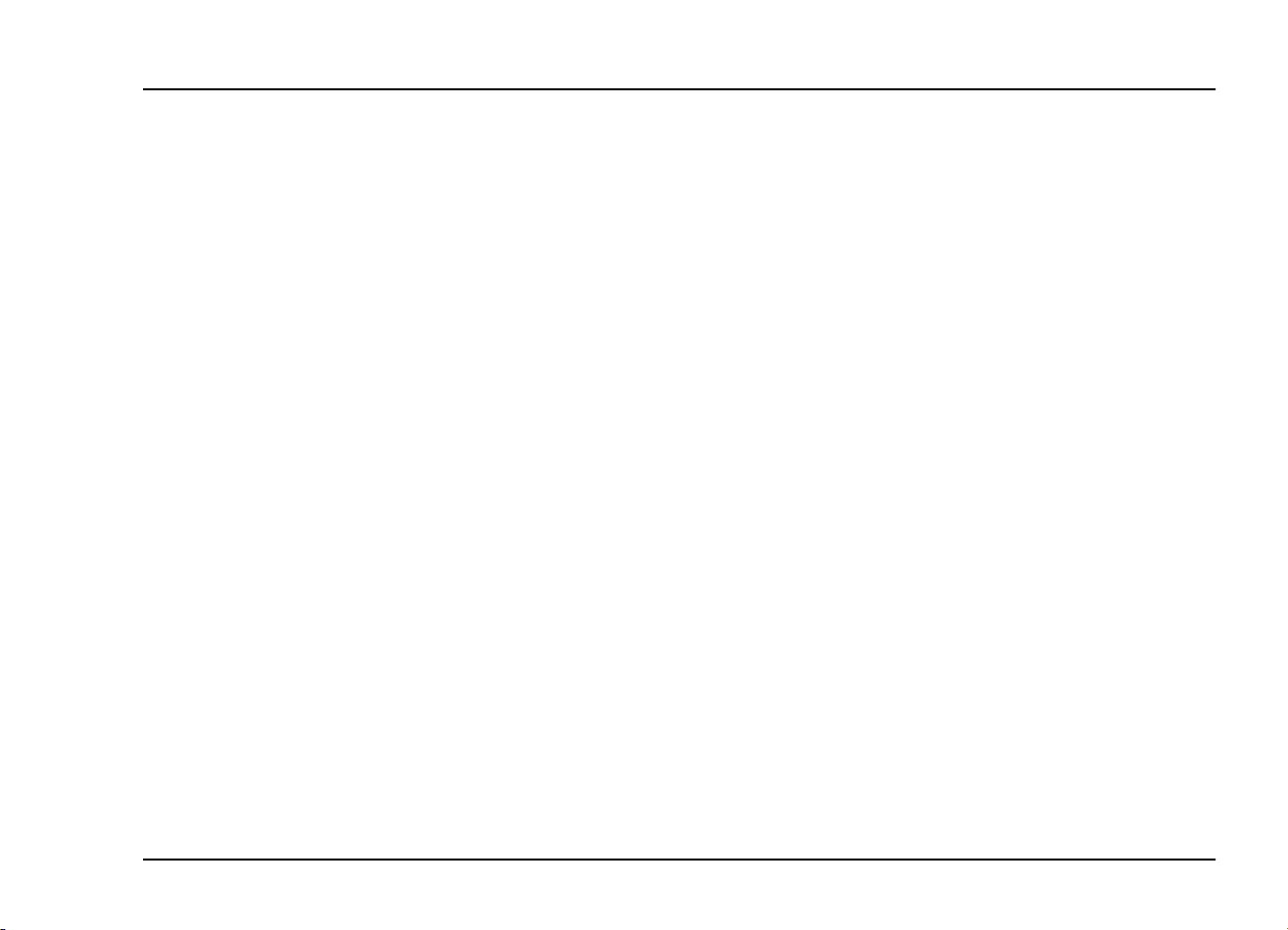
Caricamento della carta
È possibile stampare su numerosi tipi e formati di carta. Per ottenere una qualità di
stampa ottimale, si raccomanda di utilizzare i tipi di carta personalizzati HP. Se ad
esempio si desidera stampare una foto, utilizzare la carta fotografica HP Premium Plus
per ottenere risultati di alta qualità.
I tipi di carta HP sono disponibili presso la maggior parte dei rivenditori di computer o
al sito Web
È possibile caricare i seguenti elementi:
• Risma di carta.
• Carta fotografica 102 x 152 mm (4 x 6 pollici) nel vassoio foto.
•Busta singola.
• Risma di buste.
www.hpshopping.com
.
Caricamento della carta
www.hp.com/photosmart 11
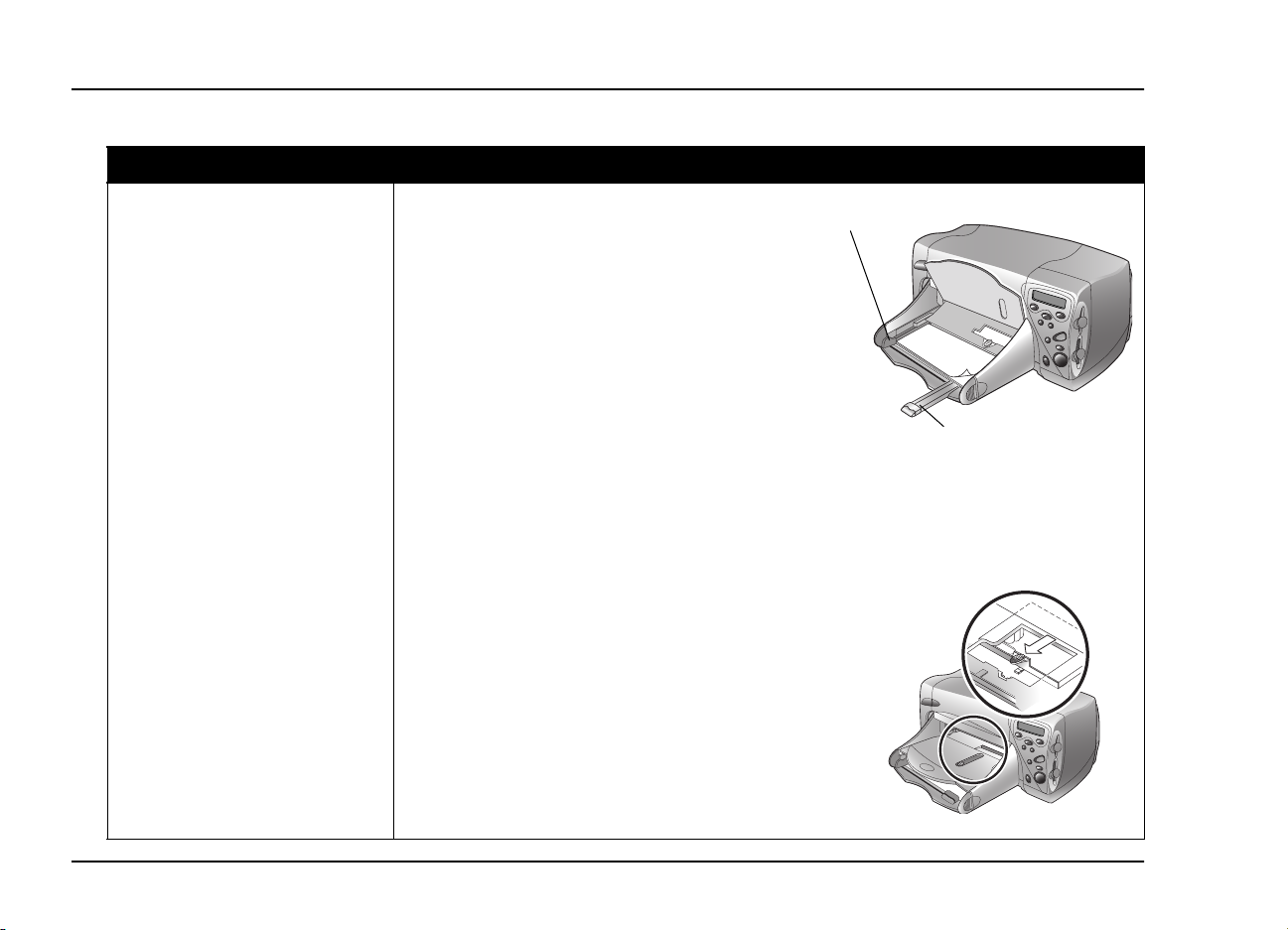
guida per l'utente della stampante a colori hp photosmart 1000
Per... Attenersi a questa procedura...
Caricare la carta
nell'apposito vassoio
Utilizzare il vassoio carta per
stampare su diversi tipi di carta,
dalla carta comune alla pellicola
per trasparenze HP Premium
Inkjet.
1. Estrarre la guida della carta anteriore dal
vassoio carta e far scorrere la guida laterale
Guida carta
laterale
completamente a sinistra.
2. Inserire una risma di carta nel vassoio.
• Caricare la carta con il
rivolto verso il basso
lato di stampa
. Il lato della pagina
su cui viene eseguita la stampa è quello rivolto
verso il basso nel vassoio carta; il documento
stampato viene emesso nel vassoio di uscita
con il lato di stampa rivolto verso l'alto.
• Caricare sempre la carta in direzione
verticale, con il lato lungo del foglio contro
Guida carta
anteriore
il lato lungo del vassoio.
• Non caricare una quantità eccessiva o ridotta di carta. Potrebbe essere difficile per
la stampante "afferrare" un foglio di carta quando il vassoio ne contiene pochi.
Verificare che la risma contenga più fogli ma non superi la parte superiore della
guida anteriore della carta.
• Utilizzare un unico formato e tipo di carta alla
volta. Non inserire formati o tipi di carta diversi
nel vassoio carta.
3. Nel vassoio carta, spostare il dispositivo di scorrimento
(visibile attraverso il vassoio carta) verso l'operatore
(verso l'esterno rispetto alla stampante) fino a che non
si arresta. In tal modo, il vassoio foto si sgancia.
4. Regolare le guide della carta anteriore e laterale in
modo da farle aderire ai bordi dei fogli, senza
piegare quest'ultimi. In tal modo, la carta viene
alimentata correttamente nella stampante.
12 www.hp.com/photosmart
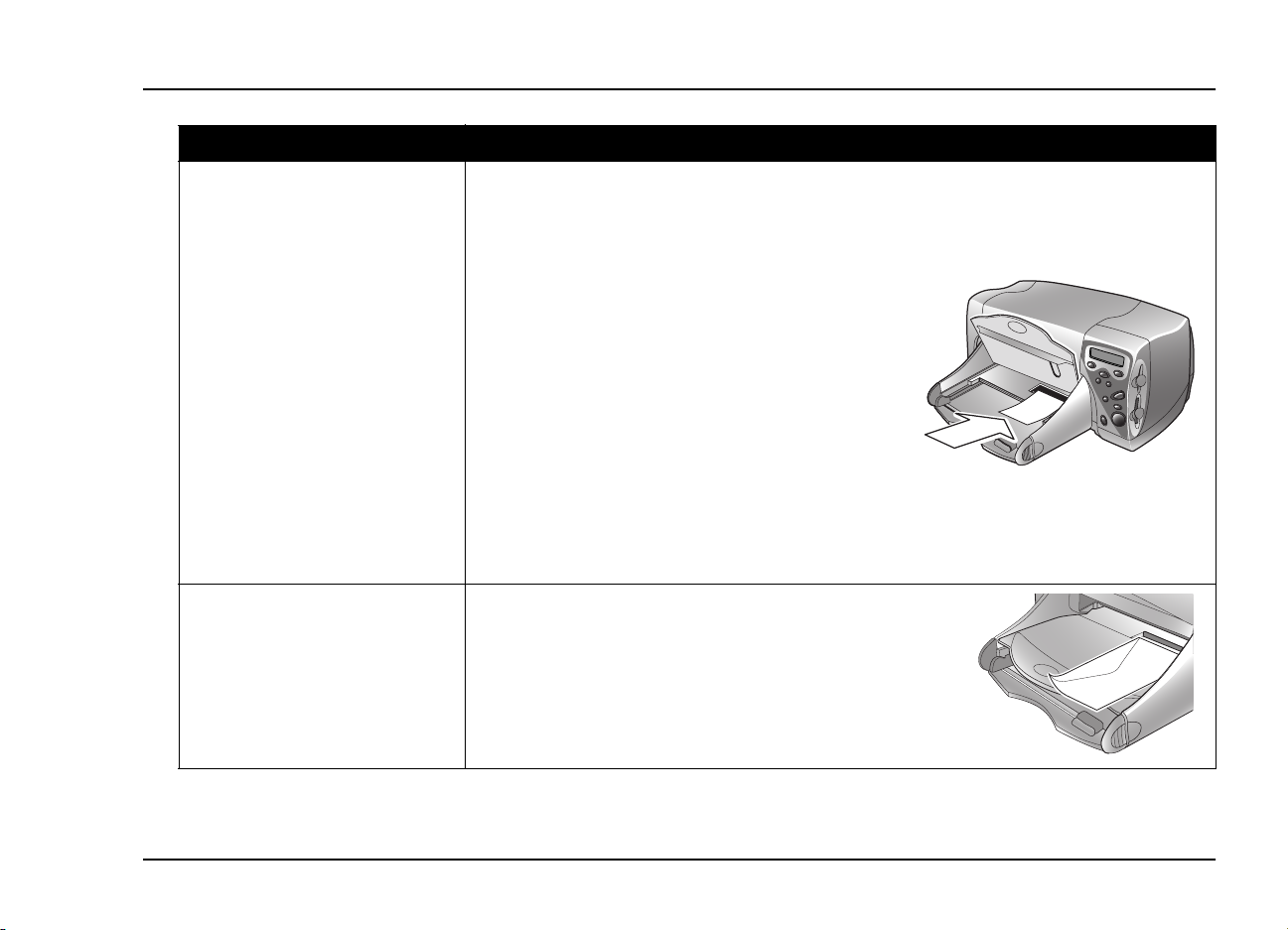
Per... Attenersi a questa procedura...
Caricamento della carta
Caricare la carta nel
vassoio foto
Utilizzare il vassoio foto della
stampante per stampare su carta
fotografica 102 x 152 mm (4 x 6
pollici). Quando si utilizza il
vassoio foto, è possibile lasciare
la carta comune nel vassoio
carta.
Stampare una singola
busta
Utilizzare l'alloggiamento per
busta singola della stampante per
stampare una busta alla volta.
1. Nel vassoio carta, spostare il dispositivo di scorrimento (visibile attraverso il vassoio
carta) verso l'operatore (verso l'esterno rispetto alla stampante) fino a che non si arresta.
In tal modo, il vassoio foto si sgancia.
2. Sollevare il vassoio di uscita.
3. Caricare la carta nel vassoio foto con il
stampa rivolto verso il basso
. Se si utilizza carta
lato di
per schede, inserirla nella stampante con la
linguetta rivolta verso l'esterno.
4. Abbassare il vassoio di uscita nella posizione
originale.
5. Nel vassoio di uscita, spostare il dispositivo di
scorrimento nella direzione opposta all'operatore
(verso l'interno della stampante) fino a che non si
arresta contro il bordo della carta. In tal modo, il vassoio foto si aggancia.
Nota:
Dopo aver utilizzato il vassoio foto, sganciarlo in modo che la stampante possa
prelevare la carta dal vassoio carta.
• Caricare la busta nell'alloggiamento per busta
singola con il lato dell'indirizzo rivolto verso il basso
e l'aletta a sinistra. Inserire la busta fino a che non si
arresta.
Suggerimento:
Vedere l'illustrazione sulla stampante.
www.hp.com/photosmart 13
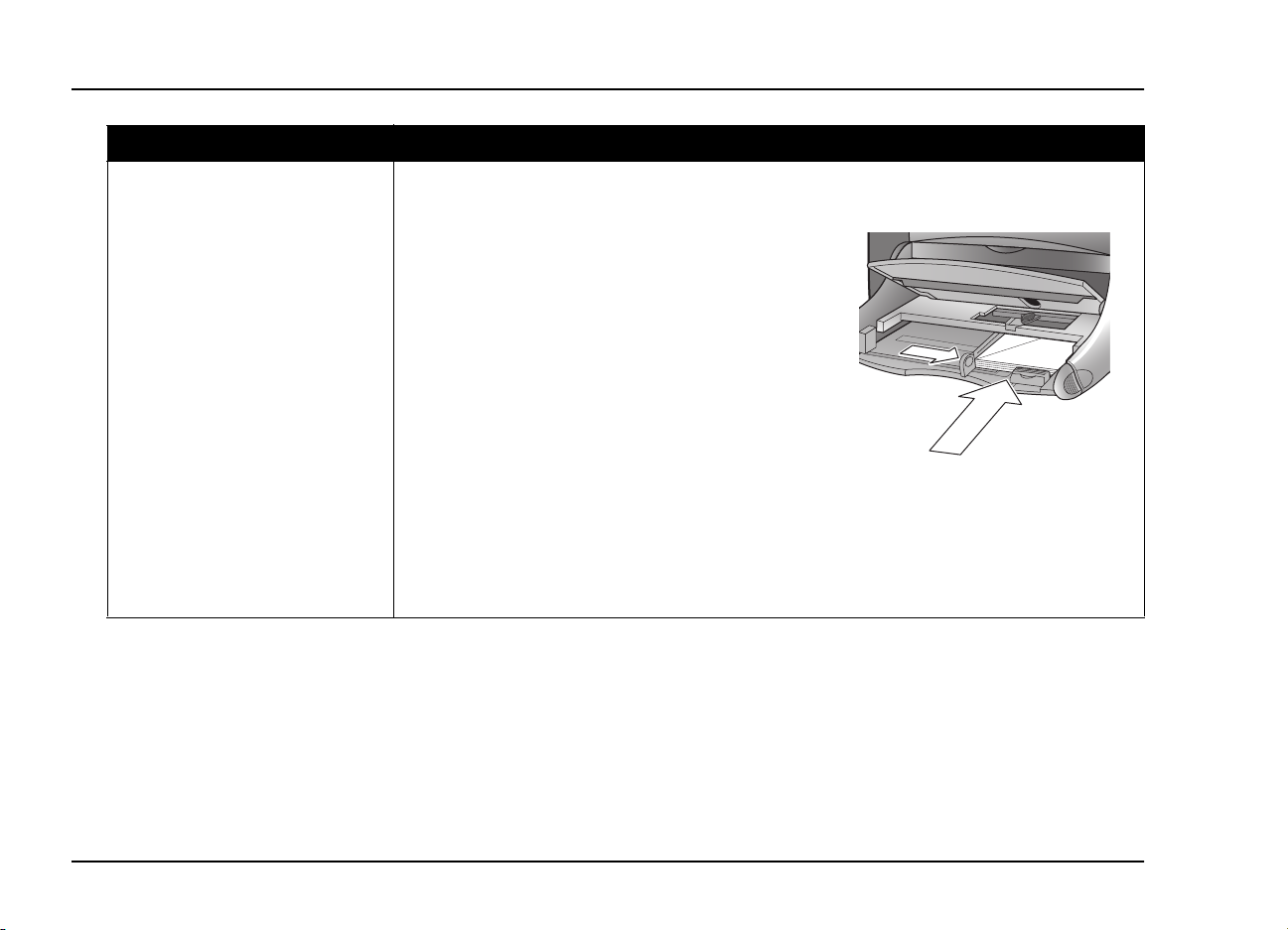
guida per l'utente della stampante a colori hp photosmart 1000
Per... Attenersi a questa procedura...
Caricare una risma di buste
È possibile stampare più buste
utilizzando il vassoio carta.
1. Estrarre la guida della carta anteriore dal vassoio carta e far scorrere la guida laterale
completamente a sinistra.
2. Inserire una risma di buste nel vassoio carta.
• Caricare le buste in modo che aderiscano al
lato destro del vassoio carta.
• Caricare le buste con il lato dell'indirizzo
rivolto verso il basso e le alette a sinistra.
Verificare che le buste non siano attaccate tra
loro e che un'aletta non racchiuda più buste.
• Non utilizzare più di 15-20 buste. La risma
deve essere posizionata al di sotto della
guida anteriore.
• Utilizzare un unico formato e tipo di busta alla volta. Non inserire formati o tipi di
buste diversi nel vassoio carta.
3. Regolare le guide della carta anteriore e laterale in modo da farle aderire ai bordi delle
buste, senza piegare quest'ultime. In tal modo, le buste vengono alimentate correttamente
nella stampante.
14 www.hp.com/photosmart
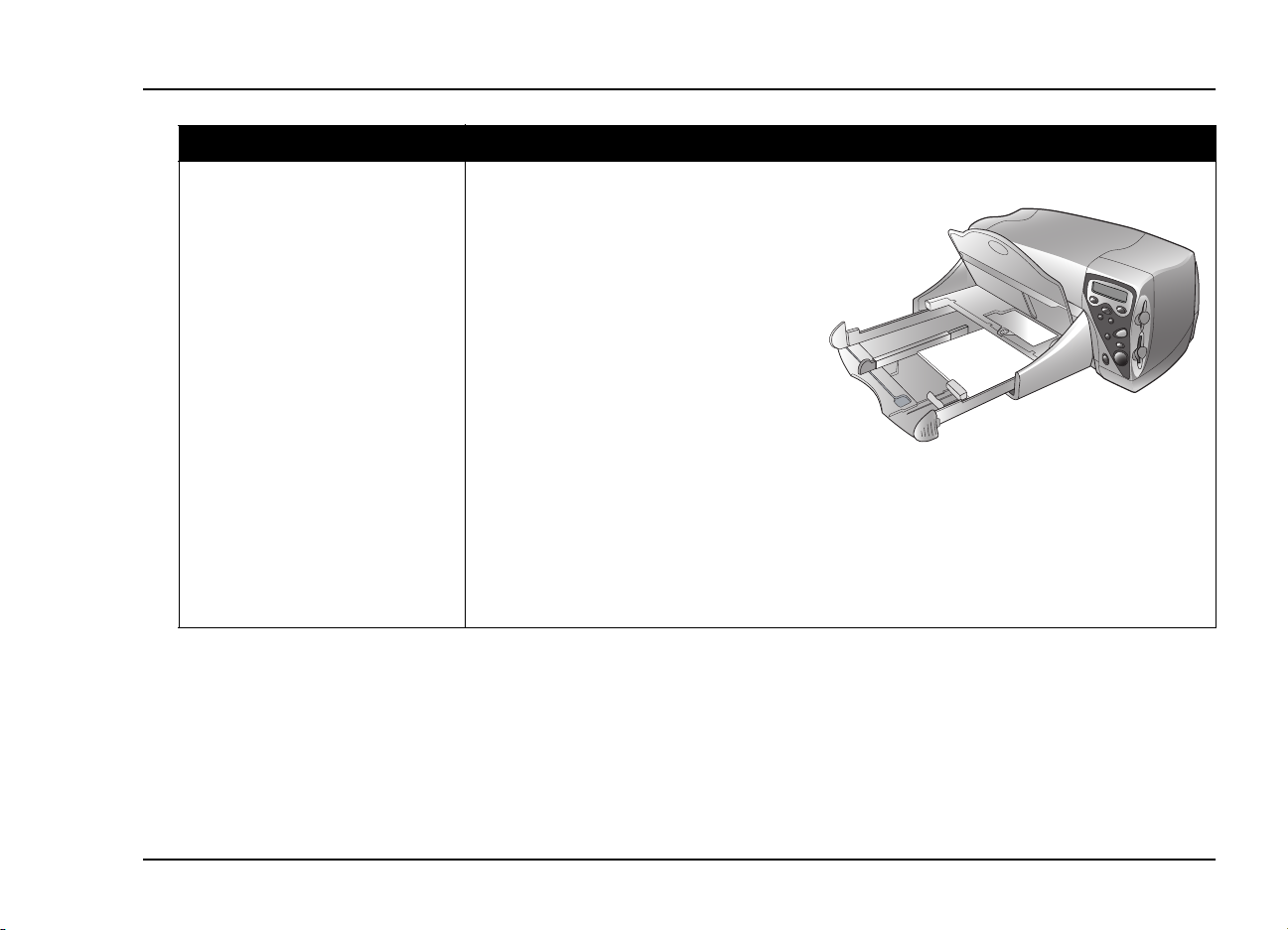
Per... Attenersi a questa procedura...
Caricamento della carta
Caricare schede indice e
altri supporti di piccole
dimensioni
Utilizzare il vassoio carta della
stampante per stampare su
supporti di piccole dimensioni.
1. Estrarre il vassoio carta.
2. Sollevare il vassoio di uscita.
3. Estrarre la guida della carta anteriore
dal vassoio carta e far scorrere la
guida laterale completamente a
sinistra.
4. Caricare la carta nel vassoio carta
con il
lato di stampa rivolto verso il
.
basso
5. Regolare la guida carta laterale e la
guida di precisione della lunghezza
in modo da farle aderire ai bordi
delle buste, senza piegare
quest'ultime. In tal modo, la carta
viene alimentata correttamente nella
stampante.
6. Abbassare il vassoio di uscita nella
posizione originale.
www.hp.com/photosmart 15
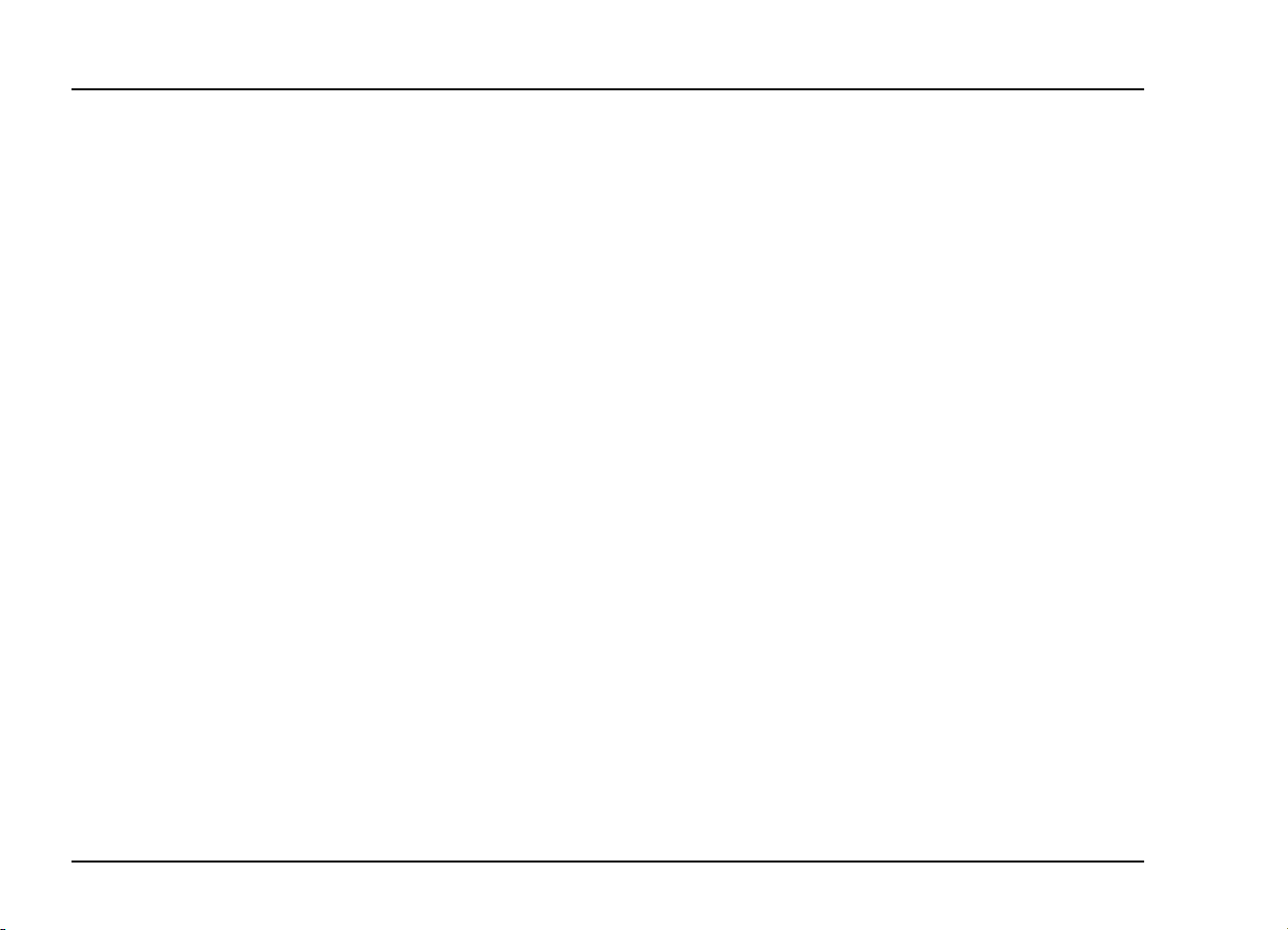
guida per l'utente della stampante a colori hp photosmart 1000
16 www.hp.com/photosmart

Capitolo 2 Informazioni preliminari sulla stampante
Regolazione delle impostazioni della stampante
È possibile utilizzare il pulsante
per stampare una pagina di prova o regolare le impostazioni della stampante.
Nota:
Un asterisco (*) sul pannello LCD indica l'impostazione corrente.
Strumenti
sul pannello anteriore della stampante
Stampa di una pagina di prova
È possibile stampare una pagina di prova per controllare le cartucce di stampa e
verificare che la carta sia caricata correttamente.
Per stampare una pagina di prova:
1. Verificare di aver caricato carta comune nel vassoio carta. Per ulteriori
informazioni, vedere "Caricamento della carta" a pagina 11.
2. Sul pannello anteriore della stampante, premere
Strumenti
se si desidera stampare una pagina di prova,
quindi premere
Viene avviata la stampa di una pagina di prova.
finché sul pannello LCD viene richiesto
OK/Sì
.
Tipo e formato carta predefiniti
Se si stampa generalmente su un unico formato e tipo di carta, selezionare le relative
impostazioni predefinite. È comunque possibile modificare il formato e il tipo di carta
per un lavoro di stampa specifico.
Pagina di
prova
LCD
Pulsante
OK/Sì
Pulsante
Strumenti
www.hp.com/photosmart 17
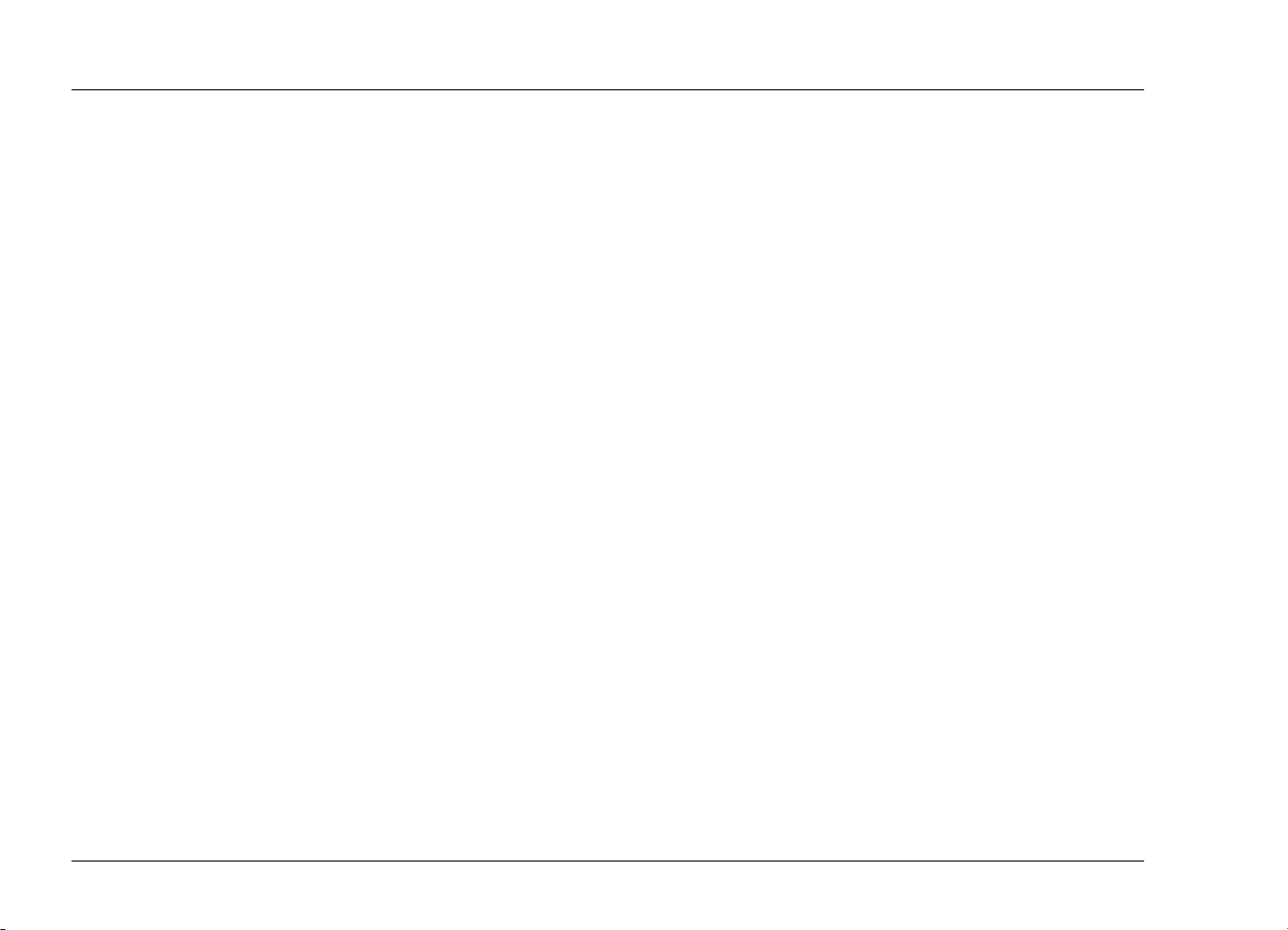
guida per l'utente della stampante a colori hp photosmart 1000
Per selezionare il formato e il tipo di carta predefiniti:
1. Sul pannello anteriore della stampante, premere
Strumenti
viene richiesto se si desidera selezionare il tipo o il formato carta predefinito,
quindi premere
OK/Sì
.
finché sul pannello LCD
2. Premere il pulsante
Strumenti
pannello LCD (oppure il messaggio
fino a visualizzare il formato o il tipo corretto sul
Nessun predefin.
, se si desidera selezionare il
formato e il tipo di carta per ciascun lavoro di stampa dal pannello anteriore).
3. Premere
OK/Sì
.
18 www.hp.com/photosmart
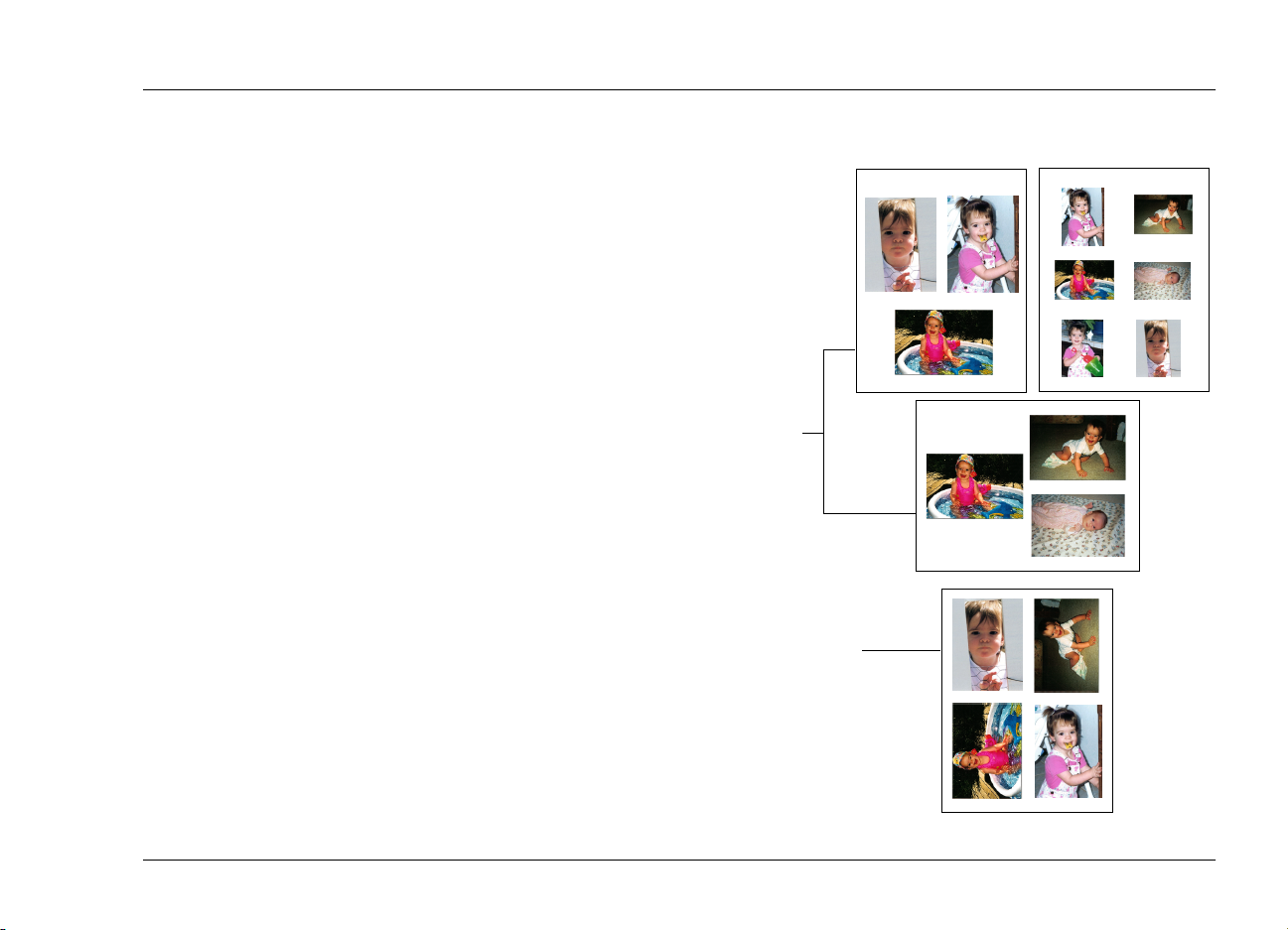
Layout di pagina
Il layout di pagina consente di determinare la posizione delle foto
sulla pagina. È possibile scegliere:
Album foto
•
utilizzando l'orientamento impostato sulla fotocamera digitale. La
pagina viene orientata in modo da poter contenere il maggior
numero di foto possibile. Se ad esempio tutte le foto hanno
orientamento orizzontale, la pagina verrà stampata con
l'orientamento orizzontale. La stampante utilizza l'orientamento
foto impostato nella fotocamera digitale per stabilire come
disporre la foto sulla pagina.
•
Risparmio carta
maggior numero di foto possibile su ciascuna pagina. È possibile
che alcune foto vengano ruotate in posizione verticale per essere
adattate alla pagina; pertanto, l'orientamento potrebbe non
essere corretto.
Per selezionare il layout di pagina:
- Selezionare questa opzione per stampare le foto
- Selezionare questa opzione per inserire il
Regolazione delle impostazioni della stampante
Album
foto
1. Sul pannello anteriore della stampante, premere
Strumenti
finché
sul pannello LCD viene richiesto se si desidera selezionare il
layout di pagina, quindi premere
2. Premere nuovamente
Risparmio carta
3. Premere
www.hp.com/photosmart 19
OK/Sì
Strumenti
.
.
OK/Sì
.
per selezionare
Album foto
o
Risparmio
carta
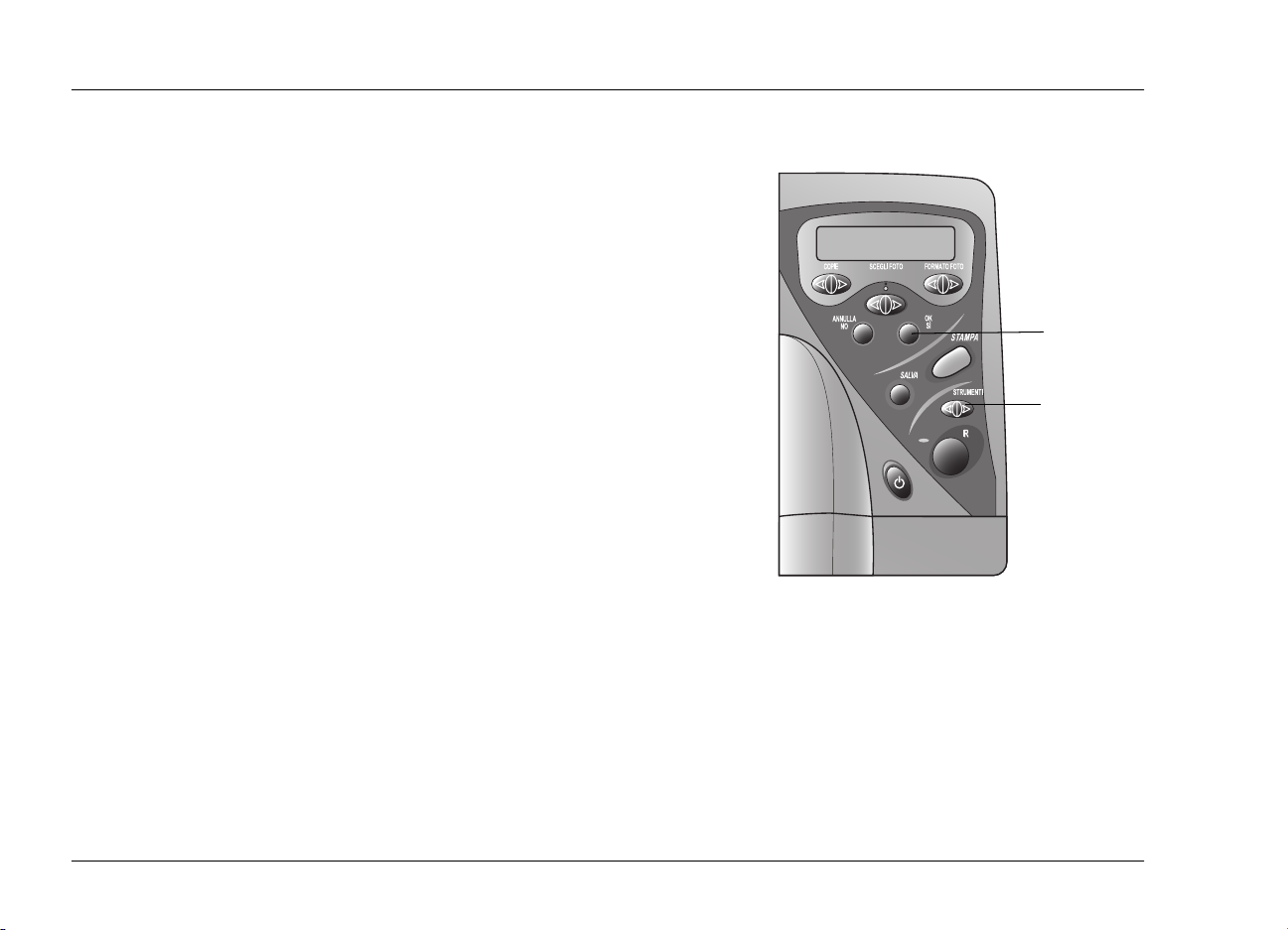
guida per l'utente della stampante a colori hp photosmart 1000
Luminosità foto
Se si desidera schiarire o scurire le foto per la stampa, regolarne la luminosità.
Per regolare la luminosità delle foto:
1. Sul pannello anteriore della stampante, premere
Strumenti
LCD viene richiesto se si desidera regolare la luminosità della foto, quindi
premere
2. Premere il
.
OK/Sì
lato destro
o il
lato sinistro
del pulsante
per schiarire o scurire le foto.
3. Premere
OK/Sì
.
Impostazioni predefinite in fabbrica
È possibile ripristinare le impostazioni di fabbrica della stampante.
Per utilizzare le impostazioni di fabbrica:
1. Sul pannello anteriore della stampante, premere
LCD viene richiesto se si desidera ripristinare tutte le impostazioni degli
strumenti.
2. Premere
OK/Sì
.
Le impostazioni di fabbrica sono le seguenti:
• Nessun tipo o formato carta predefinito (la stampante richiede la selezione del
tipo e del formato di carta per ciascun lavoro di stampa)
• Layout di pagina Album foto
• Impostazione della luminosità foto media
Strumenti
finché sul pannello
Strumenti
rispettivamente
finché sul pannello
Pulsante
OK/Sì
Pulsante
Strumenti
20 www.hp.com/photosmart
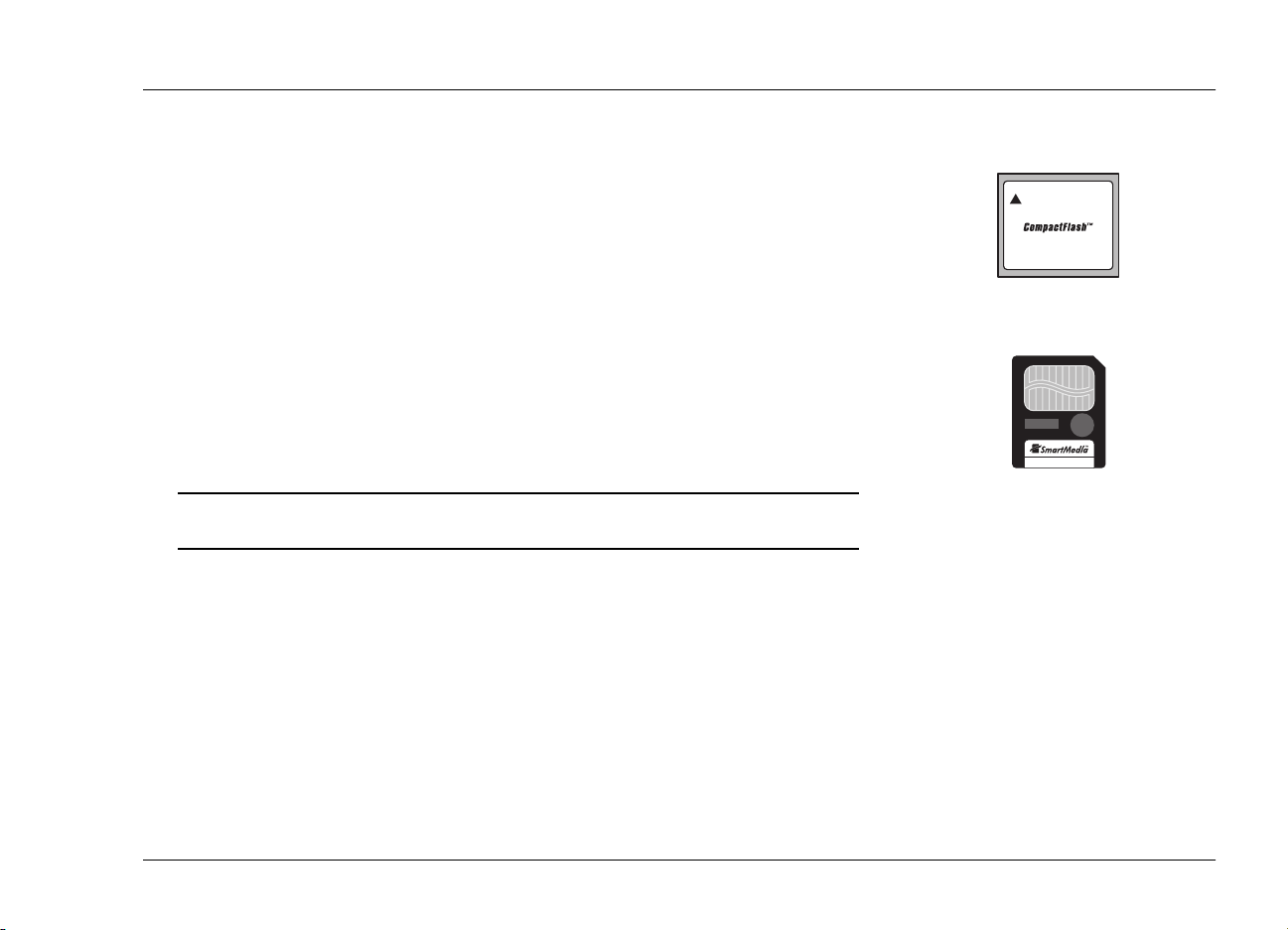
Informazioni sulle schede di memoria
Se le foto della fotocamera digitale vengono memorizzate su una scheda di memoria, è
possibile installare tale scheda nella stampante per stampare o salvare le foto. La
stampante guida l'utente in questa operazione.
Per ulteriori informazioni su come stampare i file da una scheda di memoria,
vedere "Stampa da una scheda di memoria" a pagina 26. Per ulteriori
informazioni su come salvare i file della scheda di memoria sul computer, vedere
“Capitolo 5 Salvataggio delle foto" a pagina 53.
Tipi di schede di memoria
Informazioni sulle schede di memoria
CompactFlash di tipo I e II
La stampante supporta schede di memoria
di tipo I e II
SmartMedia
e
. Tali schede sono prodotte da varie case e sono disponibili
CompactFlash Association (CFA) certificate
in diverse capacità. È possibile acquistare le schede di memoria presso il rivenditore
della fotocamera digitale o la maggior parte dei negozi di computer.
SmartMedia
Attenzione: L'uso di altri tipi di schede di memoria può danneggiare la scheda di
memoria, la stampante o entrambe.
Installazione di una scheda di memoria
Dopo aver scattato le foto con la fotocamera digitale, è possibile stamparle
immediatamente o salvarle direttamente sul computer utilizzando la stampante. Prima di
installare la scheda di memoria, verificare che la stampante sia accesa.
Nota:
Se la scheda di memoria è installata correttamente, la spia dell'alloggiamento si
accende. Sul pannello LCD viene visualizzato per alcuni istanti il messaggio
con il numero di foto rilevato sulla scheda di memoria, quindi il messaggio
FOTO -1 copia - Indice
www.hp.com/photosmart 21
La stampante può accedere a un solo alloggiamento per scheda di memoria
alla volta.
Lettura…
TUTTE LE
.
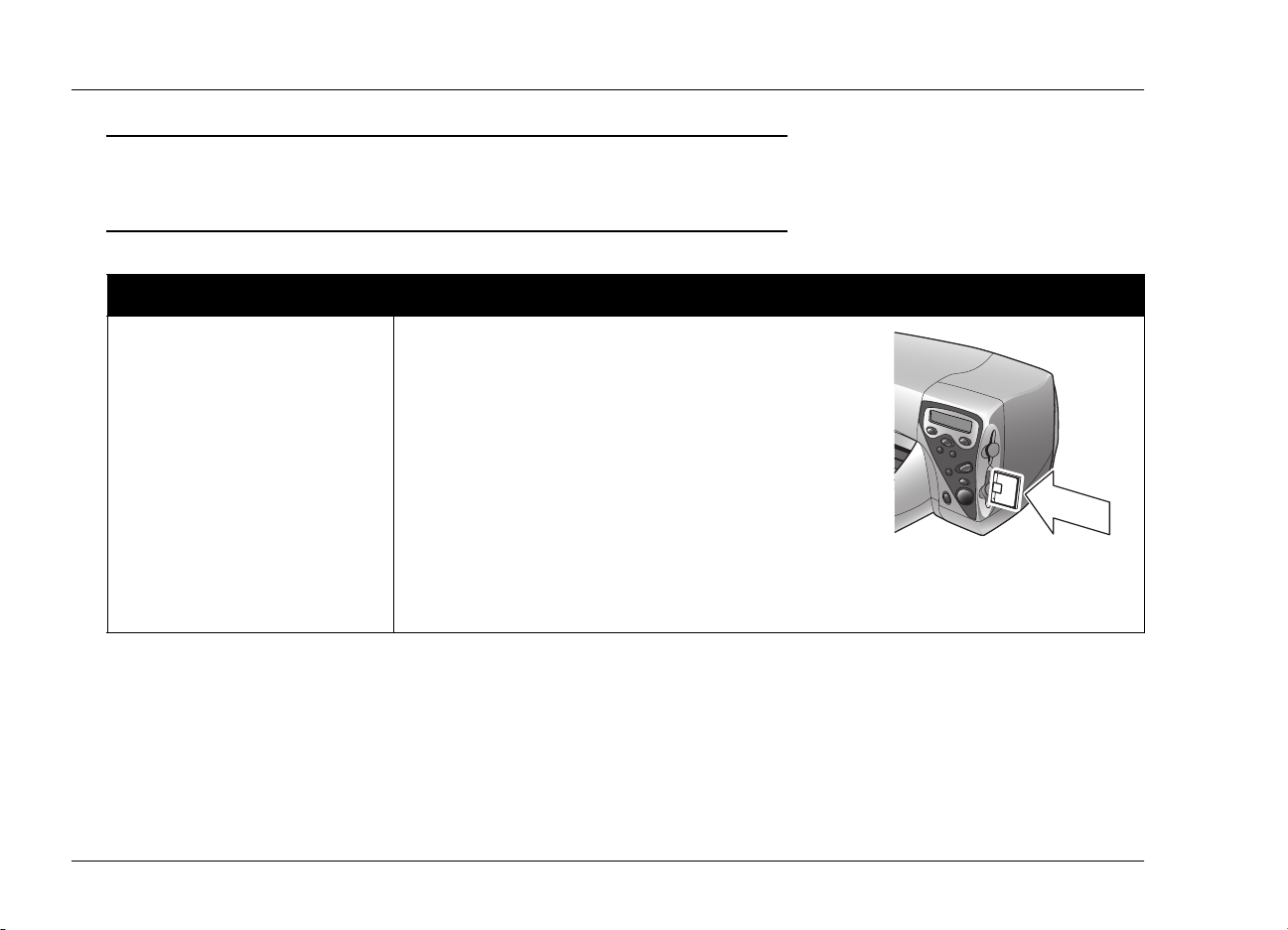
guida per l'utente della stampante a colori hp photosmart 1000
Attenzione: Non estrarre la scheda di memoria quando sul pannello LCD è
visualizzato il messaggio Lettura... o se la spia lampeggia. Ciò
potrebbe danneggiare la stampante, la scheda di memoria o i dati in
essa memorizzati.
Per... Attenersi a questa procedura...
Inserire una scheda
CompactFlash
• Inserire la scheda di memoria nell'alloggiamento
inferiore
introducendo per primo il lato dotato
dei fori per i pin e con la parte anteriore della
scheda rivolta verso la stampante.
Attenzione: Se il lato dotato di fori per i pin non
viene introdotto per primo, la
scheda di memoria o la stampante
potrebbero venire danneggiate.
CompactFlash
oppure
IBM Microdrive
22 www.hp.com/photosmart
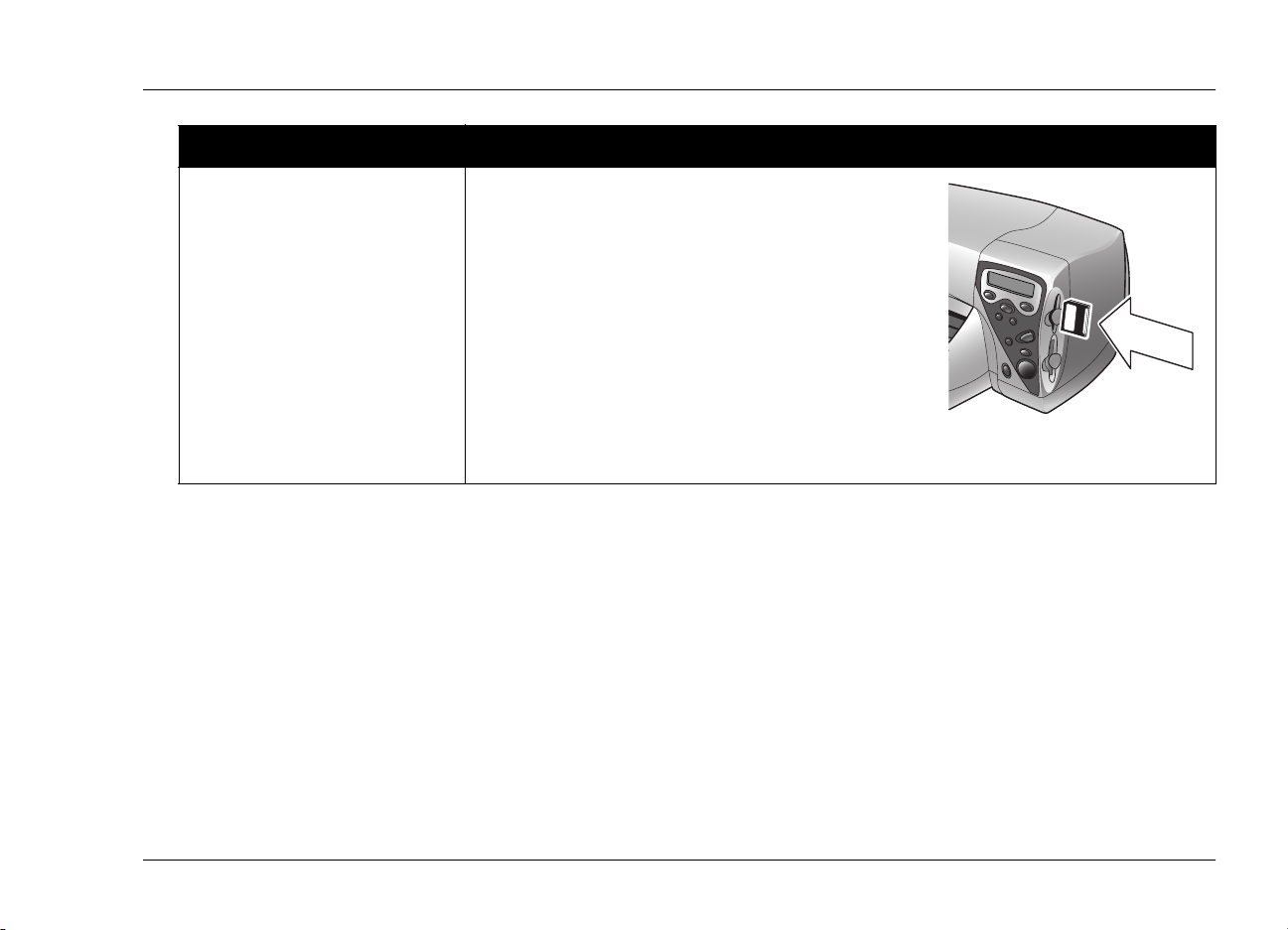
Per... Attenersi a questa procedura...
Informazioni sulle schede di memoria
Inserire una scheda di
memoria SmartMedia
• Inserire la scheda di memoria nell'alloggiamento
superiore
introducendo per primo il lato superiore,
ovvero quello con la tacca, e con la parte anteriore
della scheda (lato dorato) rivolta verso l'operatore.
SmartMedia
www.hp.com/photosmart 23
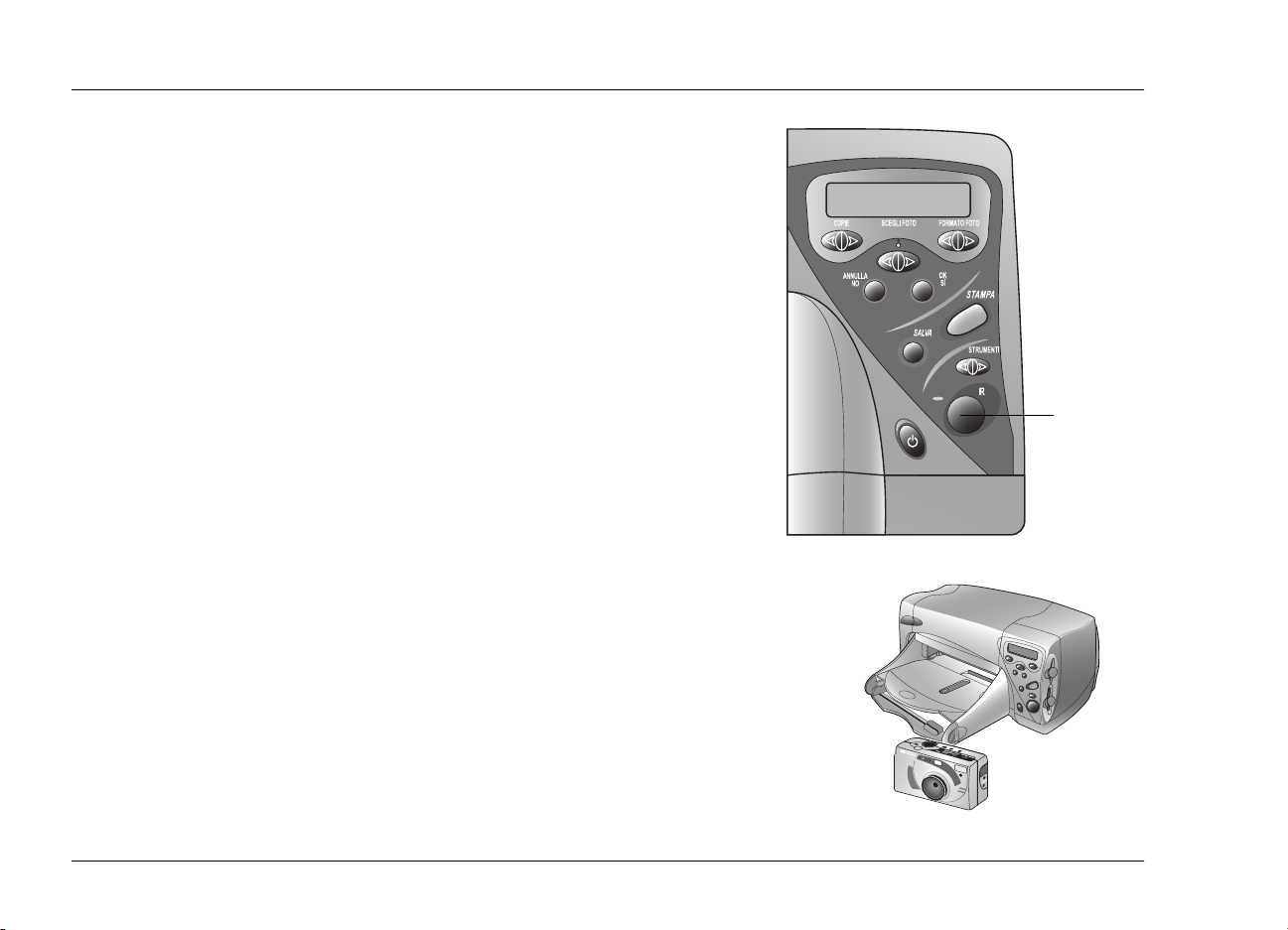
guida per l'utente della stampante a colori hp photosmart 1000
Informazioni sulla tecnologia infrarossi
La stampante dispone di una porta infrarossi (IR) in grado di rilevare e stampare
senza alcun cavo le informazioni provenienti da una fotocamera digitale dotata della
funzionalità infrarossi
stampate immediatamente o salvate sul computer.
Nota:
Per trasferire informazioni tramite il collegamento infrarossi, la fotocamera
digitale deve utilizzare la funzione HP JetSend. Per verificare se la fotocamera
digitale supporta HP JetSend, consultare la relativa documentazione.
Per ulteriori informazioni su come stampare i file tramite infrarossi, vedere
"Stampa di file tramite il collegamento infrarossi (IR)" a pagina 32.
Per ulteriori informazioni su come salvare i file tramite infrarossi, vedere
“Capitolo 5 Salvataggio delle foto" a pagina 53.
Suggerimenti per l'uso della tecnologia infrarossi
• Quando si posiziona la fotocamera digitale per l'invio di foto, verificare che non
vi siano ostacoli tra la fotocamera e la porta infrarossi della stampante. In caso
contrario, la fotocamera digitale e la stampante non possono comunicare e, di
conseguenza, le foto non vengono trasferite.
• Si consiglia di collocare la fotocamera digitale su un tavolo, quindi puntarla verso la stampante
in modo che sia stabile durante l'intero processo di trasferimento. In tal modo, è possibile evitare
qualsiasi interruzione durante la comunicazione tra la stampante e la fotocamera digitale.
• È possibile che sulla fotocamera digitale sia disponibile un pulsante Invia per la
porta infrarossi. In tal caso, puntare la fotocamera digitale verso la porta infrarossi
della stampante e premere il pulsante Invia.
• Se la stampante non riceve le foto, provare a regolare la distanza tra la fotocamera
digitale e la stampante stessa. Talvolta, è sufficiente spostare la fotocamera più
vicino o più lontano dalla stampante per consentire il trasferimento delle foto.
• Posizionare la stampante e la fotocamera lontano dalla luce solare diretta. La luce
diretta può interrompere la comunicazione tra le due periferiche.
HP JetSend
. Dopo il trasferimento, le foto possono essere
Porta
infrarossi
24 www.hp.com/photosmart
